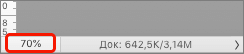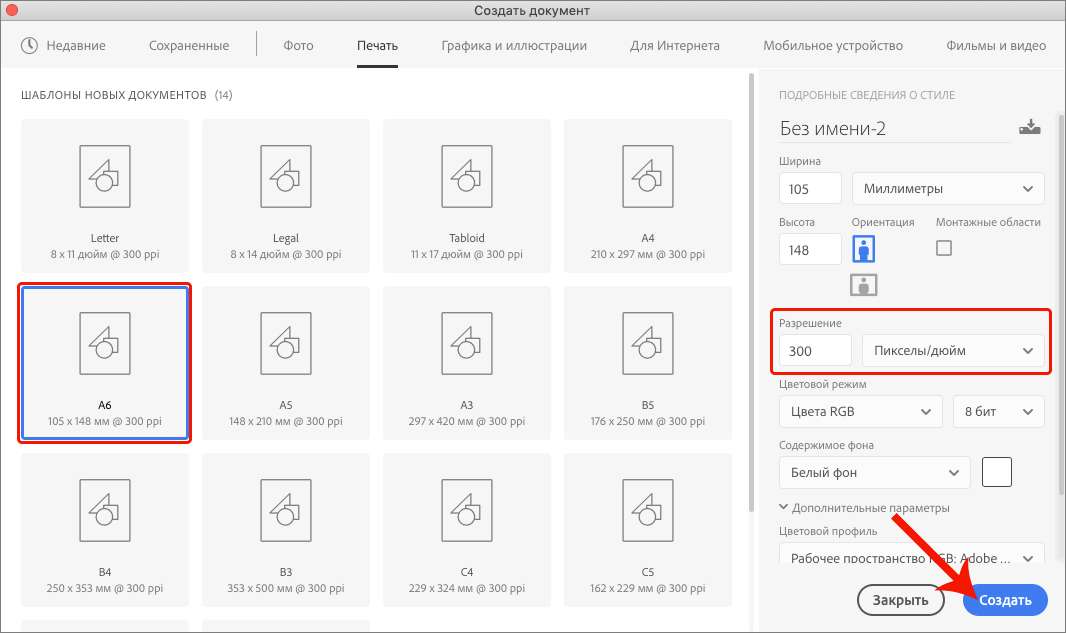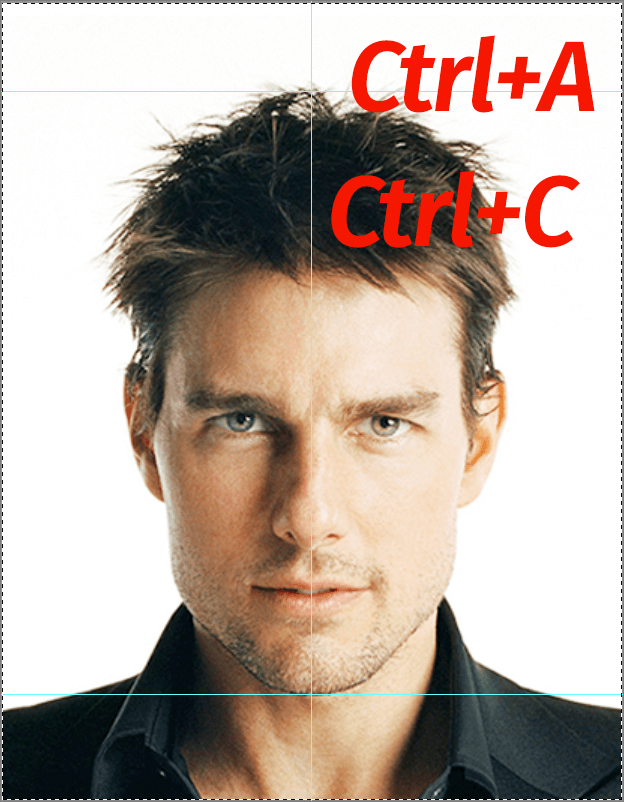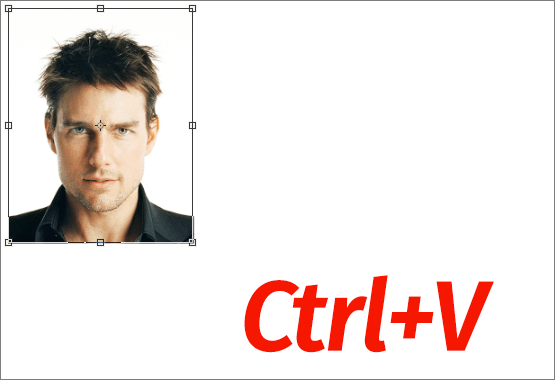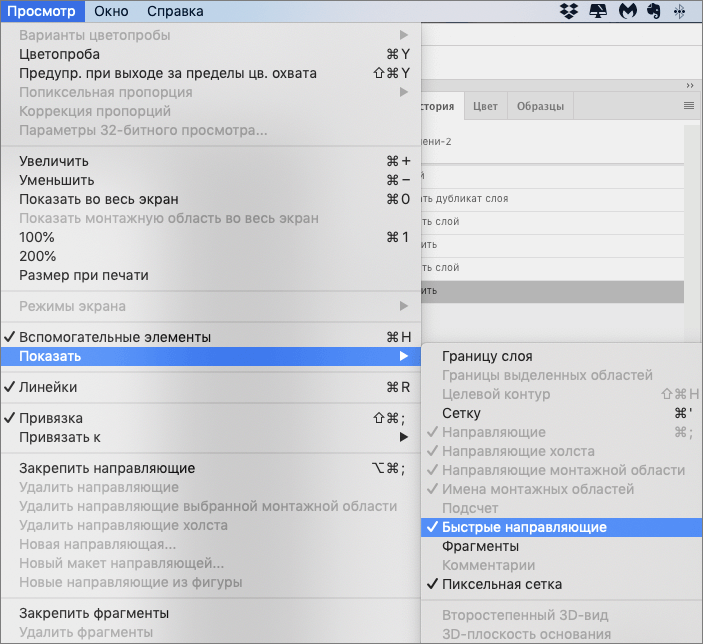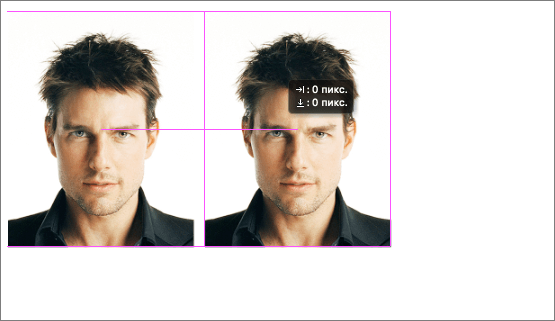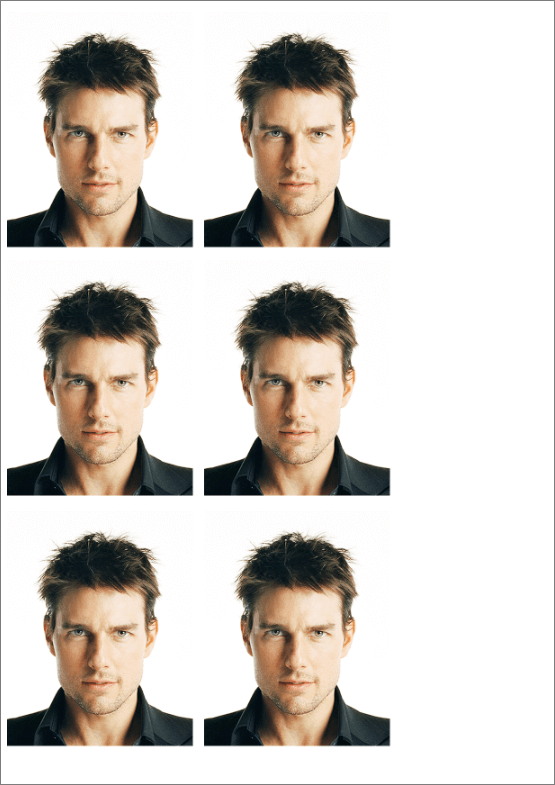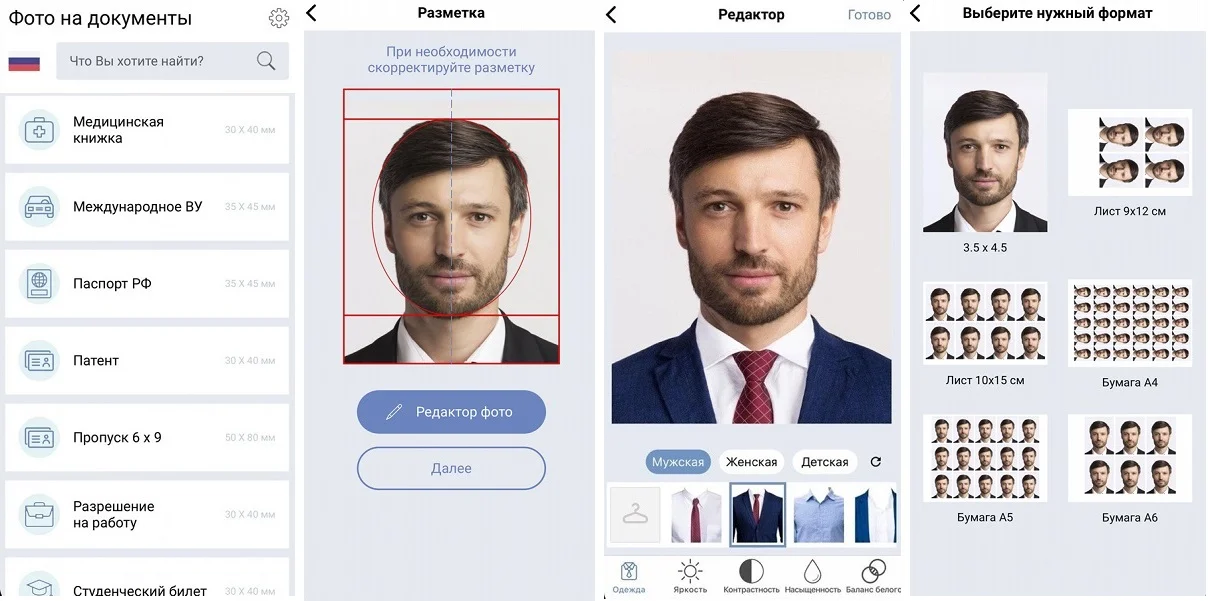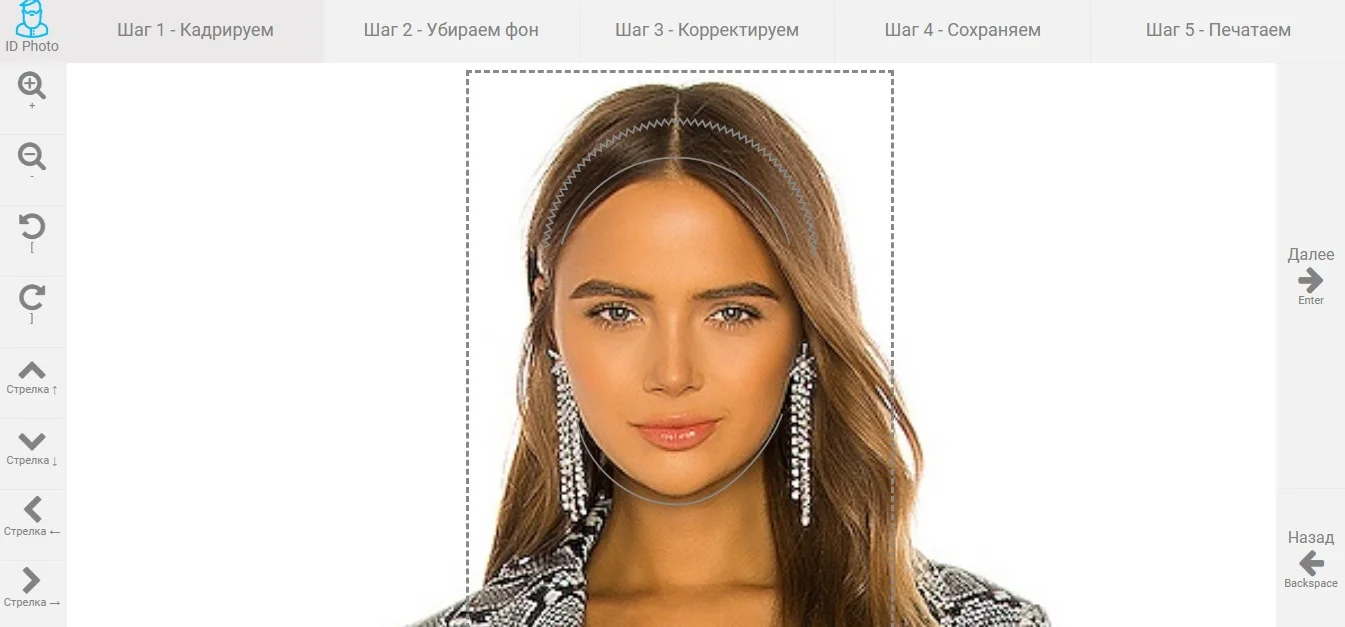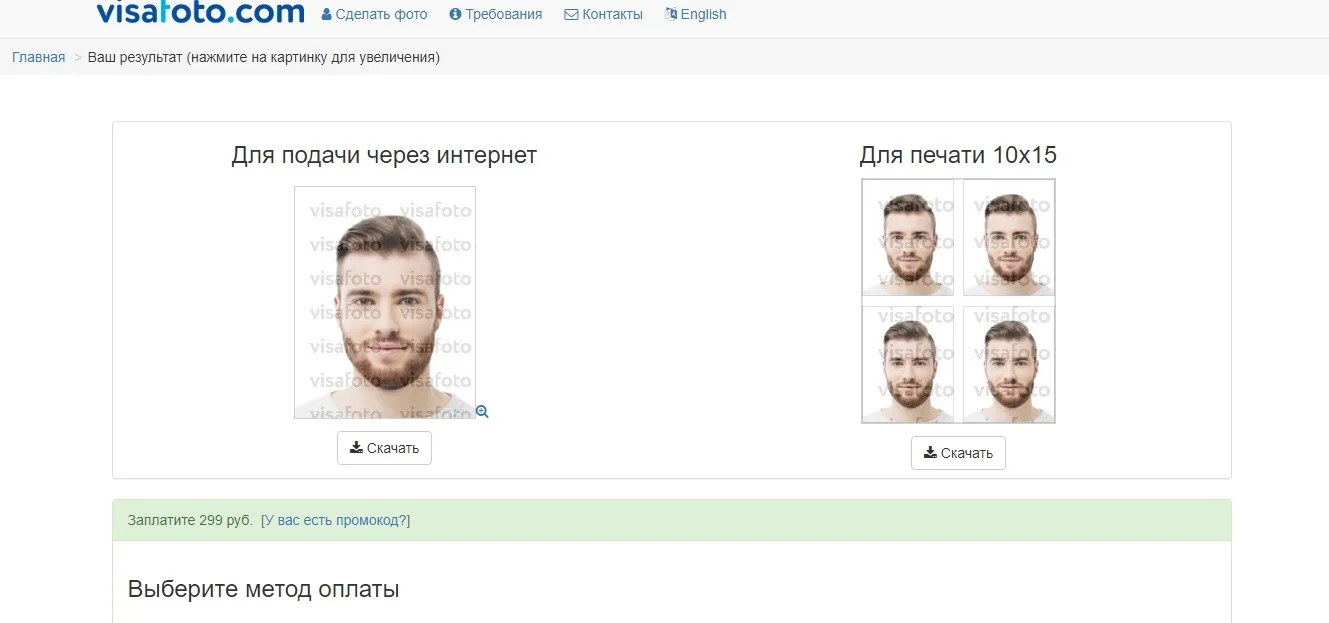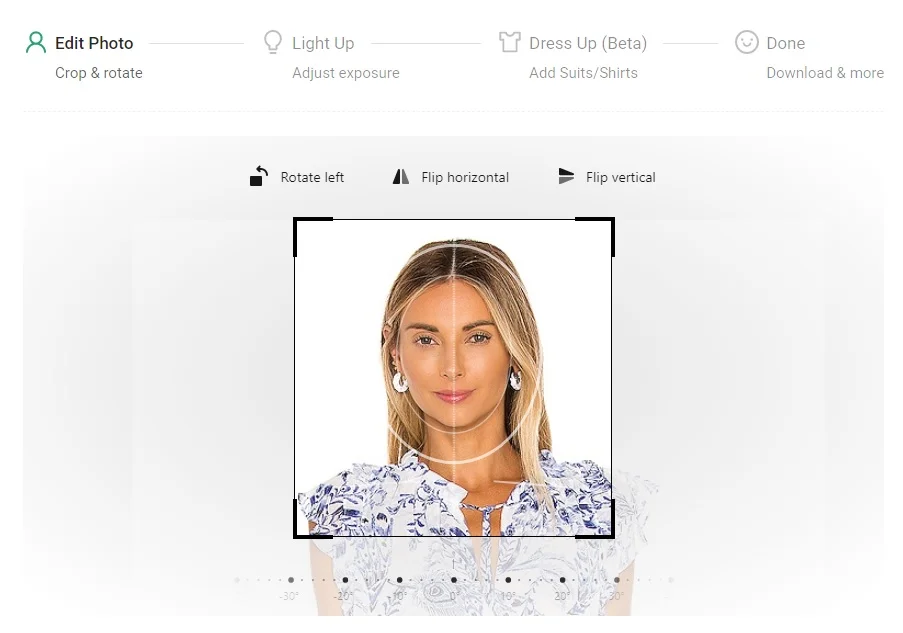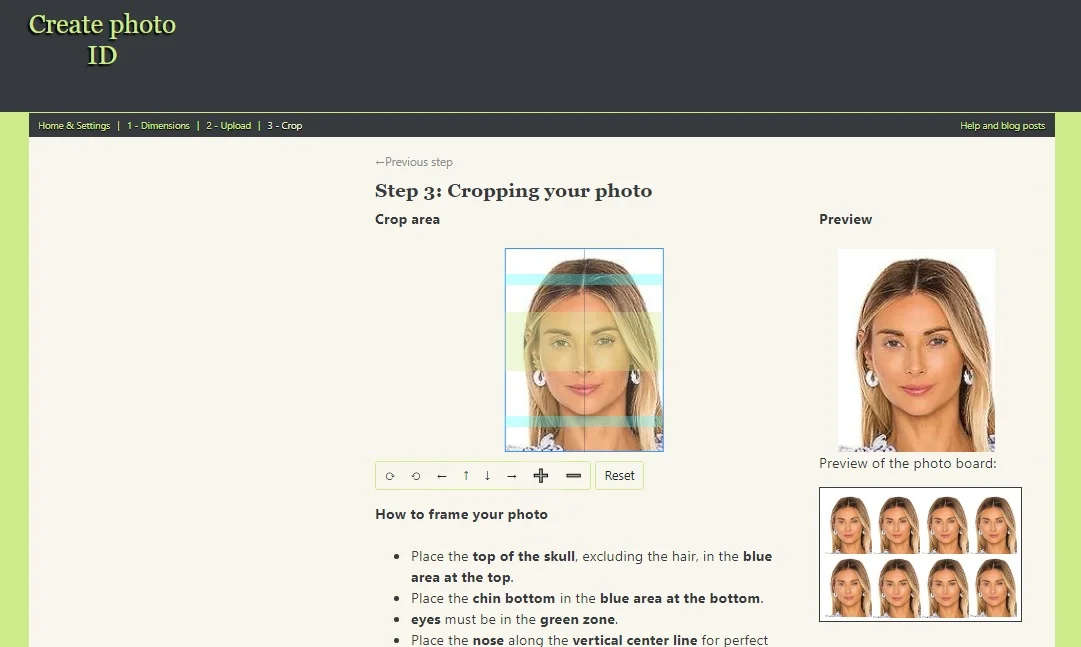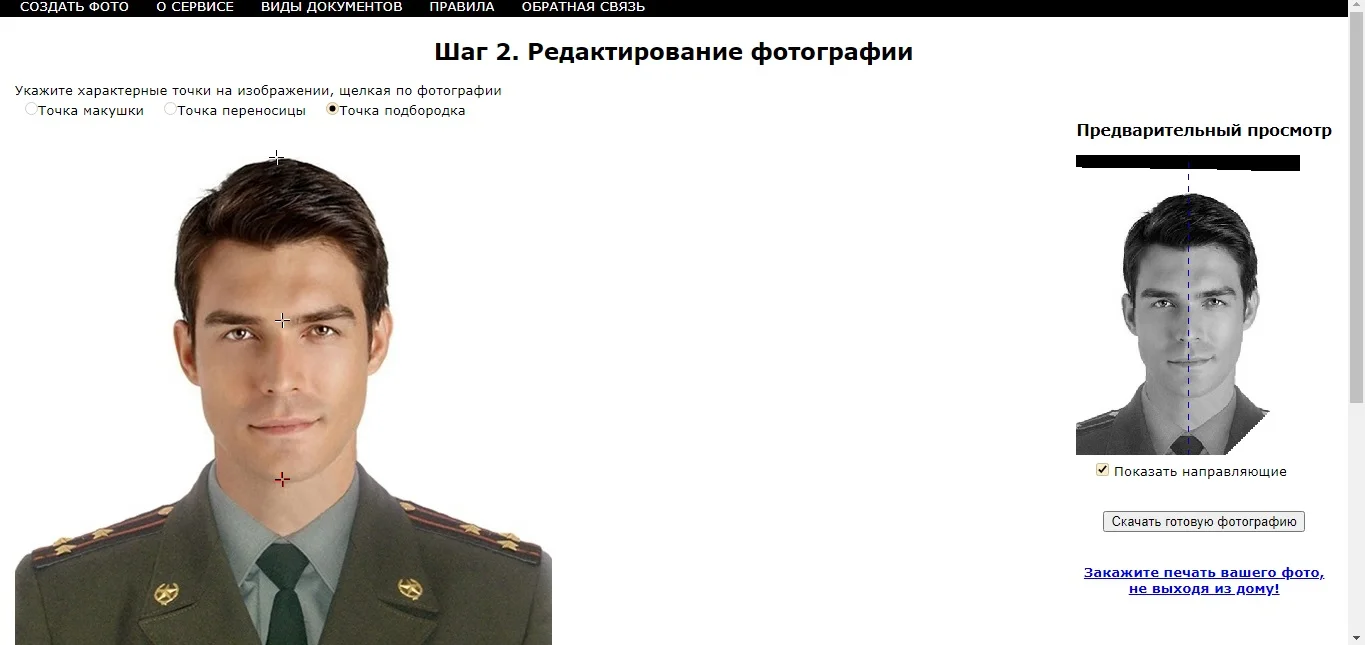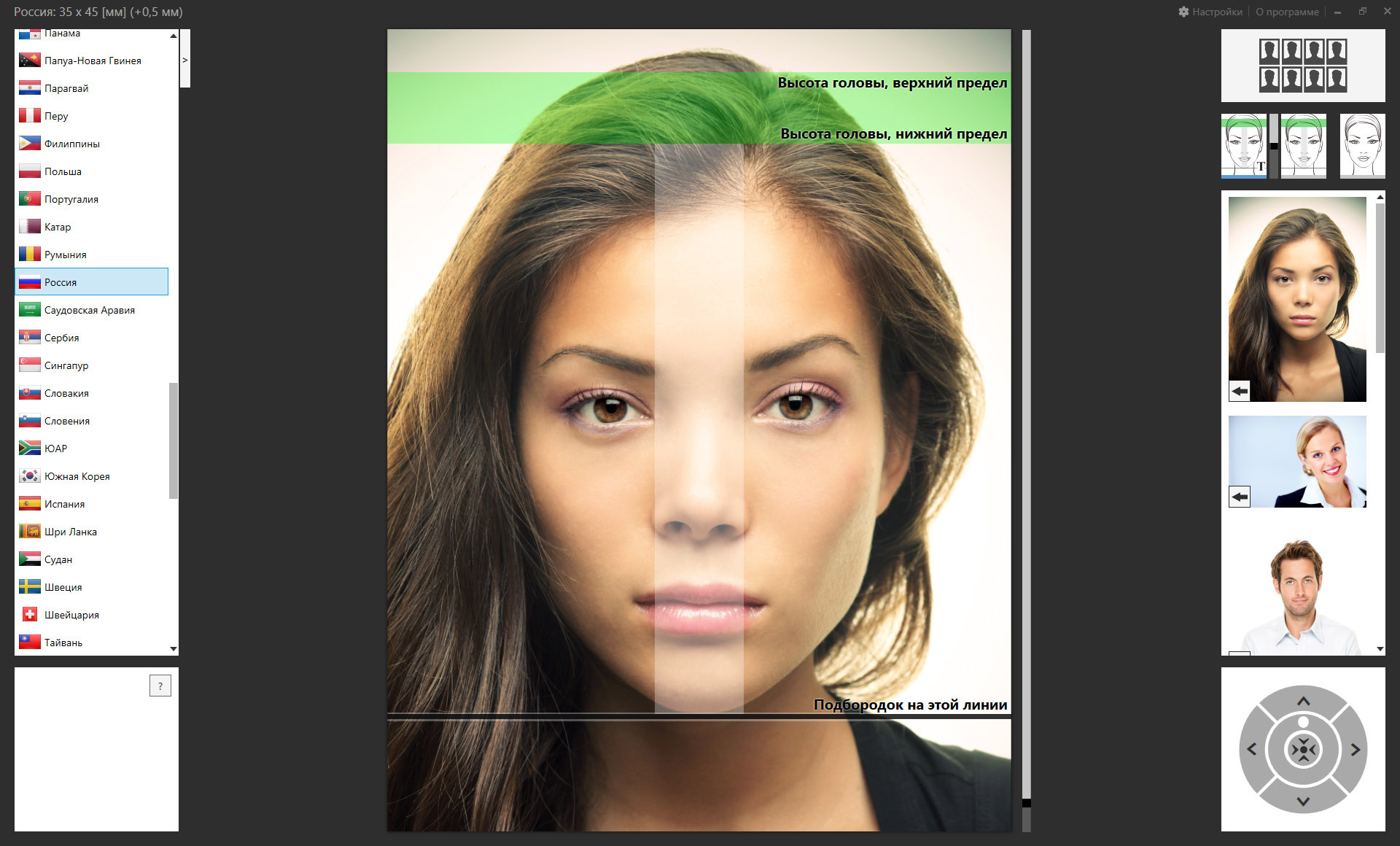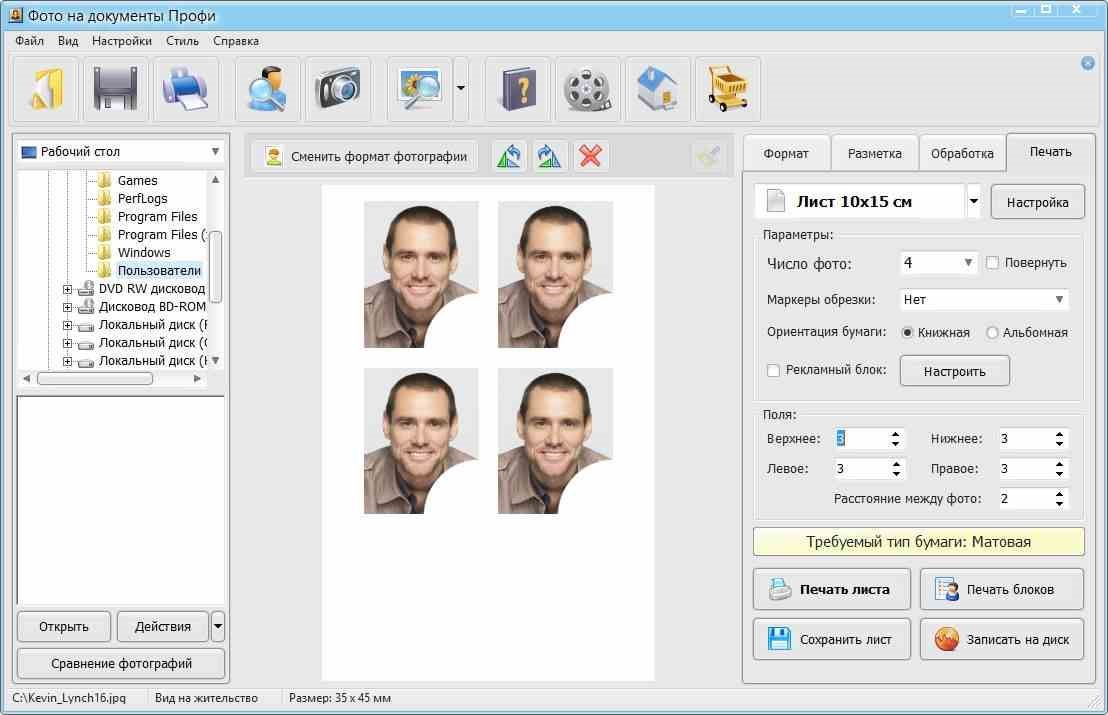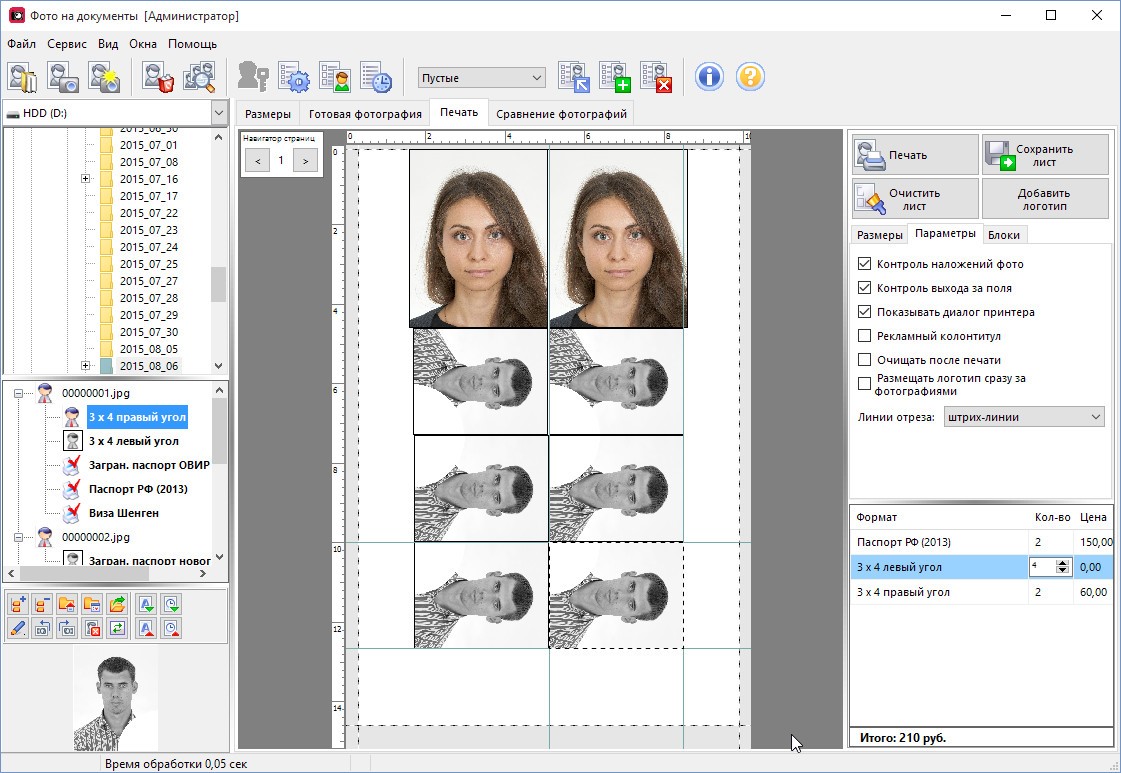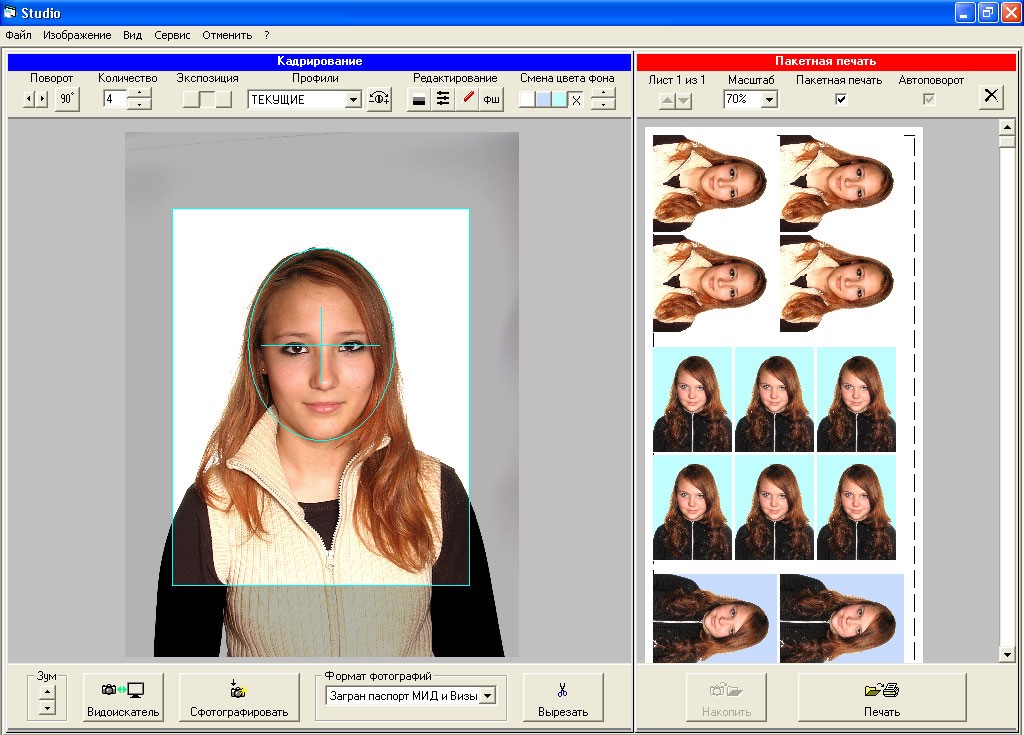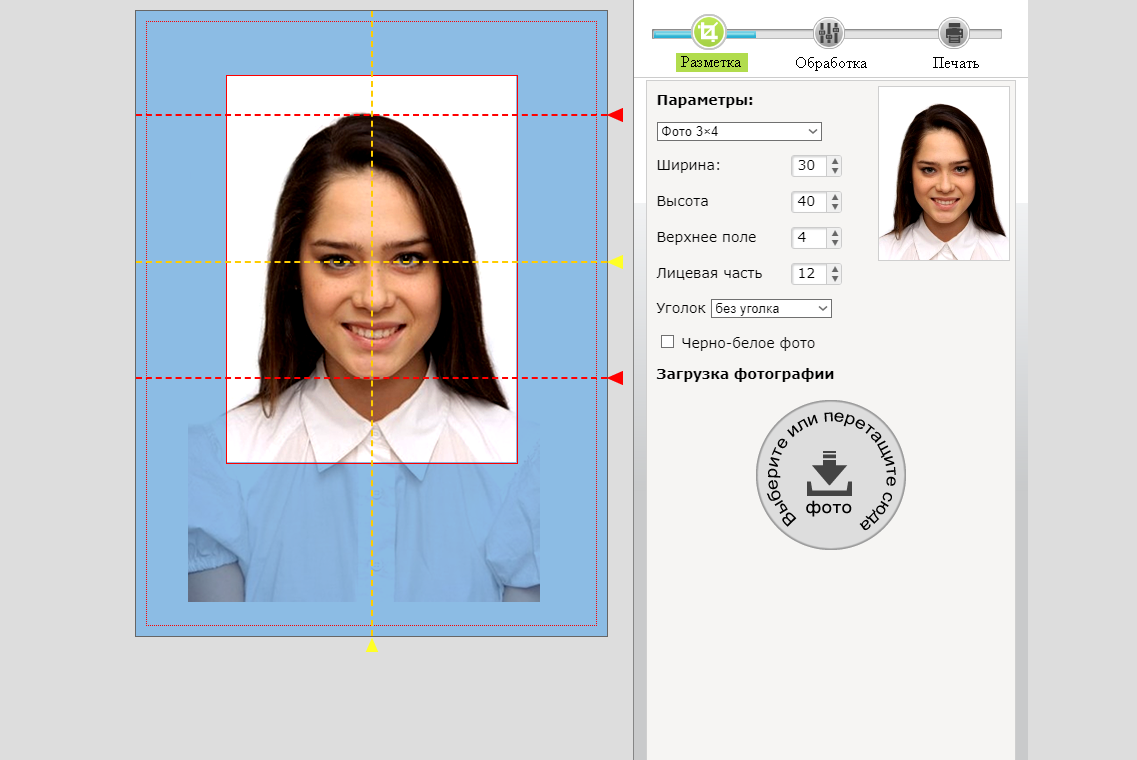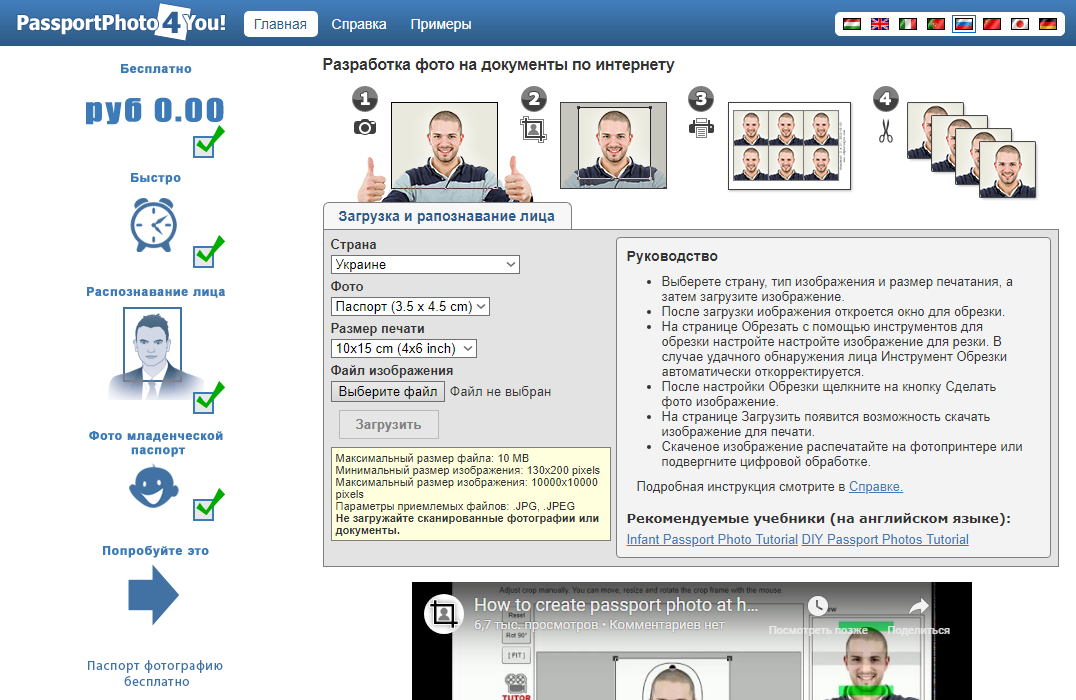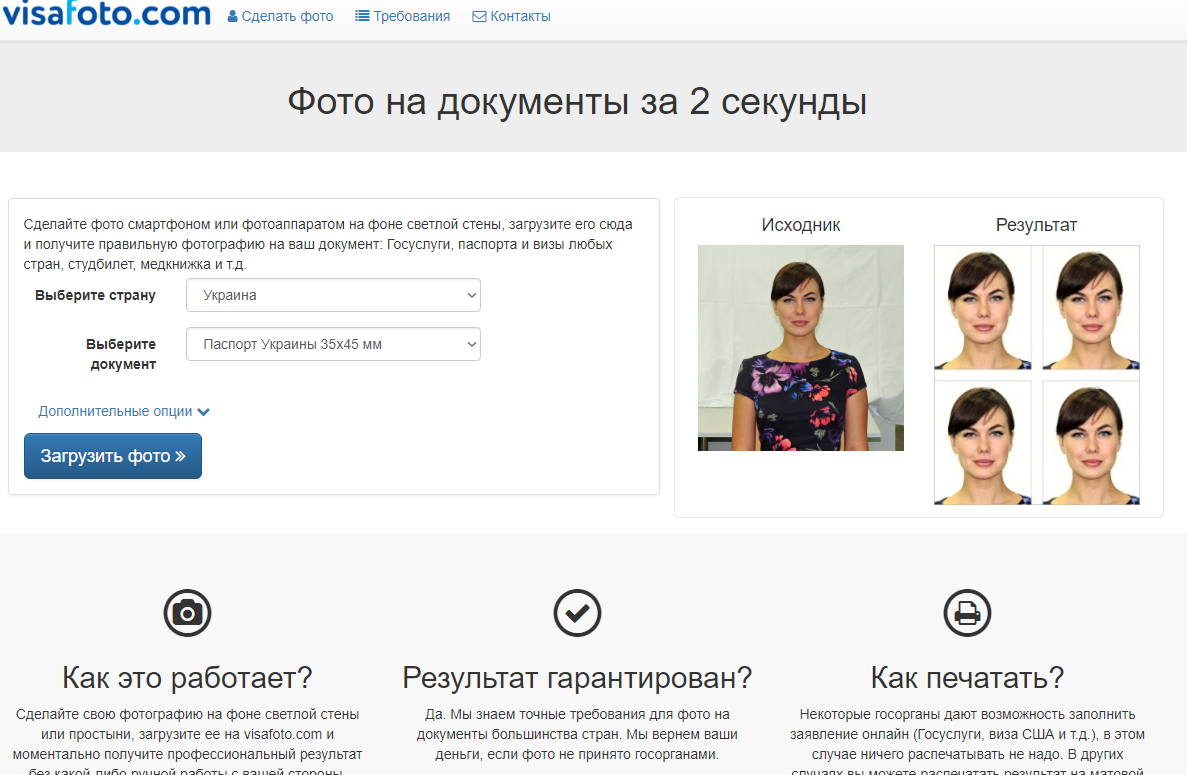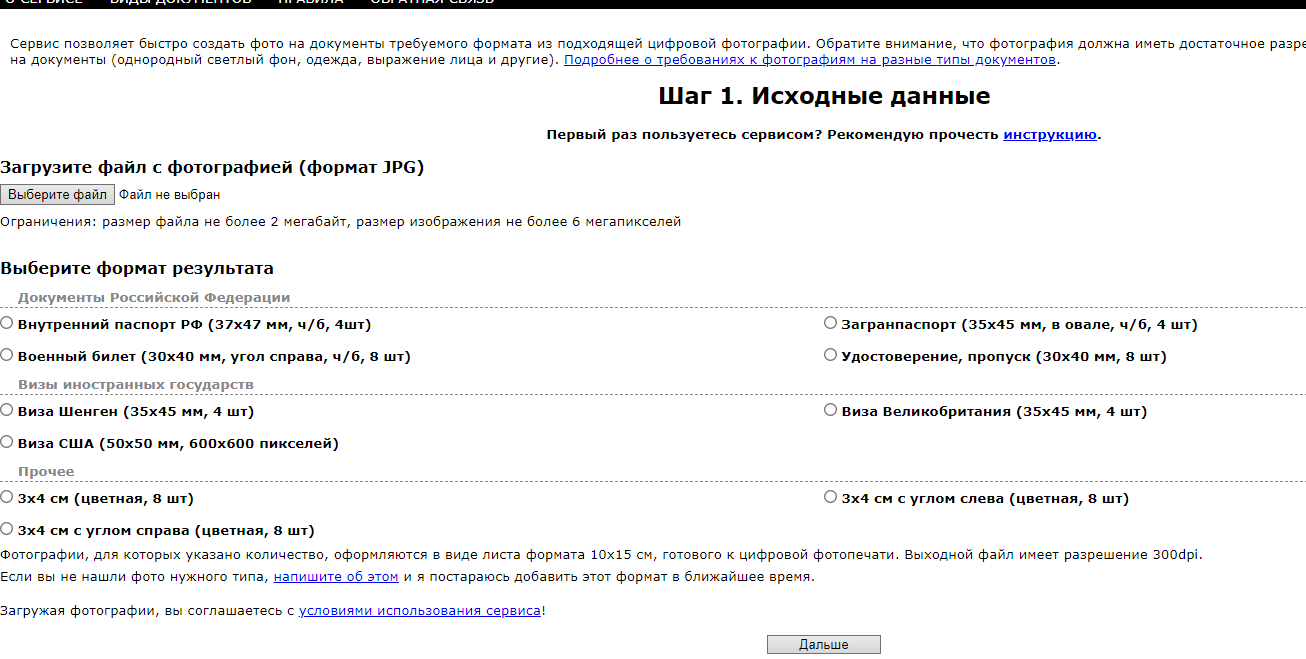Обучающие статьи и видео по подготовке фото на документы
Посмотрите короткий обзорный видеоурок, чтобы максимально быстро узнать
про все возможности программы Фото на документы:
Видеоуроки по работе с программой
Посмотрев видео из данного видеокурса, вы научитесь создавать качественные фотографии на любые виды документов.
Популярные статьи по созданию фото на документы
В этом разделе вы найдете ряд полезных статей по работе в нашей программе. Прочитайте их, тогда вы без проблем сможете сделать разметку снимка, заменить одежду на фото и подготовить изображения к печати.
Познавательные статьи о фото на документы
Здесь вы сможете узнать, что нужно учесть при подготовке фото на визу. Также вас ждут статьи о фотосъемке и запуске прибыльного фотобизнеса с нуля.
Сделать фотографию на документы можно с помощью любого смартфона. В идеале, конечно, иметь под рукой зеркальную камеру и комплект дополнительного освещения. В наши дни такой набор оборудования есть у многих, но нам с вами будет достаточно и смартфона или планшета. Главное, чтобы у них была достойная камера — разрешением не менее 5 Мп, а лучше — от 8 Мп. Тогда снимки будут четкие и качественные.
Фон, свет и композиция
- Фон для фотографии на документы должен быть однотонным. Значит нам подойдут окрашенная в белый цвет или побеленная стена, белая ткань или простыня, а также лист ватмана, которые можно прикрепить к любой стене малярным скотчем..
- Освещение не должно искажать цвет лица и создавать контрастные тени. Если дополнительного света у вас нет (ни настольной лампы, ни фонаря, концентрированный свет которых можно рассеять, отразив от листа бумаги), то выручат естественные источники освещения. Это свет из окна, который можно направить на себя с помощью зеркала. Если освещение недостаточное или на снимках появляются тени, то воспользуйтесь вспышкой.
- Не нужно вставать вплотную к фону. Отступите от него примерно на полметра. До камеры при этом должно быть метра полтора-два.
- Объектив камеры должен находиться на уровне лица человека — не выше, не ниже. Вряд ли у вас есть штатив, поэтому найдите любую устойчивую поверхность, на которой можно установить смартфон. Этой проблемы не будет, если в квартире у вас найдется помощник.
- Во время съемки необходимо смотреть точно в камеру, а голову нужно держать прямо — никаких наклонов или полуоборотов. При этом старайтесь сохранять нейтральное выражение лица (не надо ни улыбаться, ни хмуриться). При этом волосы ни в коем случае не должны закрывать его.
- Это кажется само собой разумеющимся, но стоит напомнить, что на фотографиях для документов не допускаются головные уборы (кроме тех, которые требуются по религиозным соображениям и разрешаются госорганами), украшения и солнцезащитные очки (можно оставить только обычные очки, но на снимке их линзы не должны бликовать, скрывая этим глаза).
- Заранее узнайте, допустимо ли фотографироваться на документ в форменной одежде. При этом любая одежда не должна сливаться с фоном и закрывать подбородок.
- Еще одно важное требование — на фотографии должны быть видны плечи человека.
Продвинем ваш бизнес
В Google и «Яндексе», соцсетях, рассылках, на видеоплатформах, у блогеров
Подробнее

Обработка фотографий
После того, как вы сделали кадры (лучше снять несколько фотографий, чтобы потом выбрать из них самую удачную и работать с ней), необходимо обработать снимок. Помните, что серьезная ретушь фотографий на документы не допускается! Убирать косметические дефекты можно, если они временные, — например, прыщ «зафотошопить» можно, а вот если у вас на лице шрам или родинка, то их ретушировать ни в коем случае нельзя.
Дальнейшая корректировка полученного снимка заключается в кадрировании фотографии. В зависимости от типа документа, для которого делался кадр, требования могут быть разными, поэтому важно знать несколько нюансов относительно размера фотографии, площади, которое должно занимать на ней лицо, расстояния до верхней части головы, а также того, цветным или черно-белым должно быть фото, с уголком или без, на матовой или глянцевой бумаге.
Для кадрирования и подгонки фотографии в соответствии с требованиями можно использовать или Photoshop, в котором, при наличии знаний, легко будет создать необходимый файл, а если навыков работы в Photoshop нет, на помощь придут либо онлайн-сервисы, либо специальные программы для создания снимков на документы.
Например, из онлайн-сервисов для ПК можно посоветовать платные Photo ID и Passport-Photo, а из бесплатных программ — «Фото на документы», Passport Photo Maker и «Срочное фото на документы». Есть и приложения для смартфонов. Так приложение «Фото на документы» можно скачать как на Android, так и на iOS. И да, названия у всех программ, как видите, примерно одинаковые, поэтому проблем с их поиском не возникнет.

Как фотографироваться красиво – объясняют фотографы и блогеры
Фото на паспорт гражданина России:
- Размер: 35х45 мм
- Размер головы: не менее 32 мм
- Поле над головой: 5 мм (плюс-минус 1 мм)
- Фон: однородный белый или светло-серый
- Фотобумага: матовая
- Цветность: черно-белая или цветная, по вашему желанию
Фото на заграничный паспорт нового образца:
- Размер: 35х45 мм
- Размер головы: 25-30 мм
- Поле над головой: 3 мм (плюс-минус 1 мм)
- Фон: однородный белый
- Фотобумага: матовая
- Цветность: цветная
Фото на заграничный паспорт старого образца:
- Размер: 35х45 мм
- Размер головы: 25-30 мм
- Поле над головой: 5 мм (плюс-минус 1 мм)
- Фон: однородный белый
- Фотобумага: матовая
- Растушевка: овал
- Цветность: черно-белая или цветная
Типовое фото 3×4 см на прочие документы:
- Размер: 30х40 мм
- Размер головы: 11-13 мм
- Поле над головой: 2-4 мм
- Фон: однородный белый
- Фотобумага: матовая
- Уголок: по требованию
- Цветность: черно-белая или цветная по требованию конкретной организации
Шенгенская виза:
- Размер: 35х45 мм
- Размер головы: 32-36 мм
- Поле над головой: 3 мм (плюс-минус 1 мм)
- Фон: однородный белый или светло-голубой
- Фотобумага: матовая
- Цветность: цветная
Фото на карту водителя для тахографа:
- Размер: 35х45 мм
- Размер головы: 65-75% от высоты фото (две трети)
- Поле над головой: 3 мм (плюс-минус 1 мм)
- Фон: однородный белый
- Фотобумага: матовая
- Цветность: черно-белая
Всегда – особенно фотографируясь на визу в ту или иную страну – проверяйте актуальность требований к снимкам, они могут меняться.
Печать фотографий
Когда снимки сделаны и обработаны, их остается только отправить на печать. Для документов фотографии необходимо печатать на матовой фотобумаге — на обычной писчей бумаге распечатку не примут. При этом следует установить наилучшее качество печати — не менее 300, а лучше 600 и более пикселей на дюйм, если это позволяет принтер. Если у вас нет цветного принтера, то все же идем в фотоателье.

Как работать в «Фотошоп»: полное руководство для начинающих
Подготовка к съемке
С помощью фотографий люди сохраняют воспоминания о самых важных и прекрасных минутах жизни. Но далеко не всегда снимки вкладываются в семейные альбомы или вставляются в рамки — иногда требуются фотографии для документы. Тут к делу надо подойти ответственно.
Программа для обработки фото на документы может многое, но некоторые вещи зависят от вас, поэтому о них стоит позаботиться заранее. Если есть возможность, лучше сделать серию снимков специально, причем следует учитывать ряд нюансов:
- Позаботьтесь об одежде и прическе
Не стоит выбирать для фото аляповатые наряды: они отвлекают внимание от человека и не слишком хорошо смотрятся в кадре. Прекрасной половине человечества можно сделать легкий естественный макияж, скрывающий несовершенства кожи при их наличии.
Заранее выберите одежду и продумайте образ в целом
- Фотографируйтесь на светлом однотонном фоне
Есть неподалеку белая стена? Прекрасно! Если нет, не расстраивайтесь — можно использовать обычную светлую ткань или оборотную сторону куска старых обоев. Материал или бумагу надо прикрепить к стене или двери с помощью скотча или кнопок.
Фотографируйтесь на светлом фоне
- Подумайте о свете
Яркое солнце, светящее в окно, дает блики и жесткие тени, которые будут портить качество картинки. С помощью фоторедактора на документы справиться с такой проблемой, безусловно, реально, но зачем создавать себе дополнительные трудности? Тем более для съемки прекрасно подойдет естественный дневной свет.
Постарайтесь сделать фото при дневном свете
- Правильно разверните тело и голову
Спину нужно держать прямо, а плечи — расправить и выровнять. Смотрите на камеру, не поворачивая лица. Расслабьтесь и, если хочется, слегка улыбнитесь.
Для документом нужна фотография строго в анфас
Подготовка к съемке не отнимет много сил, если заранее все продумать и выбрать подходящее время. Зато результат, скорее всего, порадует! Лучше не экономить кадры — фотографируйте как можно больше. В таком случае удачный снимок точно будет найден.
Требования к фото
Итак, фотографии сделаны, а вы выбрали ту единственную, которая кажется наиболее удачной. Что дальше? Открывать бесплатный редактор фото на загранпаспорт? Пока рано, нужно еще определиться, какие требования к изображениям предъявляет организация, в которую вы собираетесь их отдавать. Как правило, фото на документы необходимы для:
- паспорта;
- загранпаспорта;
- водительских прав;
- визы;
- грин-карты;
- медицинских книжек, справок и т.д.
У всех госструктур и частных компаний есть свои особенности, поэтому перед печатью фото лучше уточнить формат и некоторые характеристики:
- количество;
- размер;
- цвет фона;
- бумага (матовая или глянцевая).
Теперь можно приступать к обработке фото на документы в редакторе.
Пошаговая инструкция обработки фото на документы в ФотоМАСТЕРЕ
Не всегда получается сделать фото на документы именно на светлом фоне, порой приходится выбирать из того, что уже есть. Поэтому обсудим алгоритм редактирования снимка, сделанного без специальной подготовки. Примерный порядок действий приведен ниже.
Шаг 1. Меняем фон
Запускаем программу ФотоМАСТЕР из меню пуск или с рабочего стола компьютера. Открываем нужное изображение. Нам нужно заменить имеющийся пестрый фон на светлый. Для этого находим в горизонтальном меню вкладку «Инструменты». В правой части экрана появится перечень — выбираем там «Замену фона», расположенную вверху списка.
Выберите пункт «Замена фона»
Фоторедактор подсказывает пользователям в процессе работы, что делать. При желании вы можете посмотреть видеоурок, хотя интуитивно понятный интерфейс, скорее всего, не оставит вопросов. Обрисовываем кистью человека, а затем указываем фон. Меняем его на белый.
Отделите человека от фона и замените фон на белый
Шаг 2. Ретушь
Не так часто можно встретить людей, чьи лица не нуждаются в небольшой коррекции на фотографиях. ФотоМАСТЕР позволяет делать как автоматическую, так и ручную ретушь. Для этого кликаем по вкладке «Ретушь» и выбираем в правом меню «Идеальный портрет».
Выберите пункт «Идеальный портрет»
Далее нужно определиться, что вы предпочитаете — готовые стили или ручную настройку. К примеру, кликаем по стилю «Эффектный портрет». С его помощью убираются ненужные тени, круги под глазами и другие дефекты кожи, а сама она словно становится глянцевой. Если воспользоваться «Ручными настройками», можно настроить ряд параметров, затрагивающих кожу, глаза, брови и губы. Например, глаза легко сделать более контрастными и четкими, двигая соответствующие ползунки на вкладке ручных настроек.
Выберите готовый пресет или подберите настройки вручную
Шаг 3. Кадрируем и задаем пропорции
Очень важный момент — пропорции фотографии должны соответствовать требованиям. Например, часто нужно подготовить фото размера 3 на 4 см. Как этого добиться? Задать пропорции и кадрировать снимок. Подобное легко сделать с помощью инструмента «Кадрирование». Находим в меню, расположенном в правой части экрана, кнопку «Свои пропорции» и вводим в появившемся окне нужные параметры. Далее обозначаем зону кадрирования и сохраняем результат щелчком по кнопке «Применить».
Выставьте нужные пропорции и кадрируйте фото
Шаг 4. Улучшаем качество
Чтобы повысить качество фото, воспользуемся вкладкой «Улучшения». Здесь просто море различных возможностей, которые понравятся даже профи в фотоискусстве. Меняйте насыщенность и температуру, экспозицию и контраст, четкость и оттенок. Не беда, если не разбираетесь в данных терминах — просто попробуйте подвигать ползунки.
Настройте основные параметры фотографии
Шаг 5. Изменяем размер и сохраняем
Если фотографию необходимо напечатать, следует изменить ее размер в соответствии с требованиями. В современном мире многие организации просят фото в электронном виде, заранее оговаривая параметры. Чтобы задать их, находим в меню «Файл» пункт «Изменить размер и сохранить». Вводим данные и сохраняем.
Задайте нужный размер и сохраните результат на ПК
Перечисленные действия занимают пару минут, для них не требуется специальных знаний и навыков. Вся прелесть в том, что использование редактора фото на документы позволяет поэкспериментировать — не понравился один снимок, сфотографируйтесь заново. Затраченные усилия точно окупятся, ведь так приятно видеть удачные фотографии на своих документах!
Подводим итоги
Сделать хорошие фото на документы с помощью редактора можно быстро и легко — с этим справится даже новичок. Потребуется только фотоаппарат или смартфон с приличной камерой и специальная программа на ПК. Просто скачайте редактор фотографий ФотоМАСТЕР и установите его — обширный функционал и понятный интерфейс придутся по вкусу каждому!
Эти статьи могут вам понравиться:
Содержание
- Фото на документы в Photoshop
- Этап 1: Подготовка изображения
- Этап 2: Разработка заготовки
- Вопросы и ответы
В повседневной жизни каждый человек много раз попадал в ситуацию, когда требуется предоставить комплект фотографий для различных документов. Сегодня научимся тому, как сделать фото на паспорт в Фотошопе.
Фото на документы в Photoshop
Создавать заготовку мы будем в целях экономии скорее времени, чем денег, поскольку распечатывать фотки все же придется. Мы создадим заготовку, которую можно будет записать на флешку и отнести в фотосалон, либо распечатать самостоятельно.
Приступим.
Мы нашли для урока вот такой снимок:
Официальные требования к фотографии на паспорт:
| Размер | 35х45 мм |
| Цвет | Цветное или черно-белое |
| Размер головы | Не меньше 80% от общего размера фото |
| Отступ от верхнего края фото до головы | 5 мм (4 – 6) |
| Фон | Однотонный чистого белого или светло-серого цвета |
Более подробно о требованиях на сегодняшний день можно почитать, набрав в поисковике запрос вида «фото на документы требования». Для урока нам этого будет достаточно.
Итак, у с фоном все в порядке. Если на вашей фотографии фон не однотонный, то придется человека от фона отделить. Как это сделать, читайте в статье по ссылке ниже.
Подробнее: «Как вырезать объект в Фотошопе».
Этап 1: Подготовка изображения
На нашем снимке имеется один недочет – глаза слишком затемнены.
- Создаем копию исходного слоя (CTRL+J) и применяем корректирующий слой «Кривые».
- Выгибаем кривую влево и вверх до достижения необходимого осветления.
Результат:
Этап 2: Разработка заготовки
- Создаем новый документ.
Размер 35х45 мм,разрешение 300 dpi.
- Затем разлиновываем его направляющими. Включаем линейки сочетанием клавиш CTRL+R, кликаем правой кнопкой мыши по линейке и в качестве единиц измерения выбираем миллиметры.
Теперь нажимаем левой кнопкой мыши на линейку и, не отпуская, тянем направляющую. Первая будет находиться в 4 – 6 мм от верхнего края.
Следующая направляющая, по расчетам (размер головы – 80%) будет находиться примерно в 32-36 мм от первой. Значит, 34+5=39 мм.
- Не лишним будет отметить середину фото по вертикали. Идем в меню «Просмотр» и включаем привязку.
Затем тянем вертикальную направляющую (от левой линейки) до тех пор, пока она не «приклеится» к середине холста.
- Переходим на вкладку со снимком и объединяем слой с кривыми и подлежащий слой. Просто жмем правой кнопкой мыши по слою и выбираем пункт «Объединить с предыдущим».
- Открепляем вкладку со снимком от рабочей области (берем за вкладку и тянем вниз).
- Затем выбираем инструмент «Перемещение» и перетягиваем изображение на наш новый документ. Активированным должен быть верхний слой (на документе со снимком).
- Помещаем вкладку обратно в область вкладок.
- Переходим на вновь созданный документ и продолжаем работу. Нажимаем сочетание клавиш CTRL+T и подгоняем слой под размеры, ограниченные направляющими. Не забываем зажать SHIFT для сохранения пропорций.
- Далее создаем еще один документ с такими параметрами:
Набор Международный формат бумаги Размер А6 Разрешение 300 пикселов на дюйм - Переходим на снимок, который только что редактировали и нажимаем CTRL+A.
- Снова открепляем вкладку, берем инструмент «Перемещение» и перетягиваем выделенную область на новый документ (который А6).
- Прикрепляем вкладку обратно, переходим на документ А6 и перемещаем слой со снимком в угол холста, оставляя промежуток для отреза.
- Затем идем в меню «Просмотр» и включаем «Вспомогательные элементы» и «Быстрые направляющие».
- Готовый снимок необходимо продублировать. Находясь на слое с фото, зажимаем ALT и тянем вниз или вправо. При этом должен быть активирован инструмент «Перемещение».
Так делаем несколько раз, разместив шесть копий.
Осталось только сохранить документ в формате JPEG и распечатать на принтере на бумаге плотностью 170 – 230 г/м2.
Подробнее: Как сохранить фото в Фотошопе.
Теперь Вы знаете, как сделать фото 3х4 в Фотошопе. Мы с Вами создали заготовку для создания фотографий на паспорт РФ, которую можно, при необходимости, распечатать самостоятельно, либо отнести в салон. Фотографироваться каждый раз уже не обязательно.
Еще статьи по данной теме:
Помогла ли Вам статья?
Время от времени всем нам нужны новые фото на документы. Сделать их можно как в специальных ателье, так и собственными силами путем обработки ранее сделанной подходящей фотографии с помощью графического редактора, например, Фотошопа. Давайте посмотрим, как это делается в данной программе.
Примечание: нам нужен будет принтер и специальная бумага для распечатки полученного результата, иначе все же придется обратиться в фотоателье, чтобы получить снимки на бумаге.
- Делаем фото на документы
- Предварительная обработка
- Создаем шаблон
- Заключительный этап
- Заключение
Делаем фото на документы
Давайте рассмотрим весь процесс на примере фотографии ниже.
Сделаем фото на паспорт, к которому предъявляются следующие основные требования:
- Размер: 34×45 мм;
- Черно-белое или цветное;
- Однотонный фон: от полностью белого до светло-серого.
- Отступ от верхнего края фото до головы – примерно 5 мм;
- Размер головы – не менее 80% от общего размера фотографии.
- Прочие условия: лицо должно быть строго в анфас, не допускается его обработка (изменение формы головы, черт лица и т.д.).
Наша фотография удовлетворяет вышеперечисленные условиям, поэтому движемся дальше.
Примечание: описанные далее действия (с соответствующими корректировками) применимы и для любого другого вида фото: для загранпаспорта, визы и т.д.
Предварительная обработка
Многие фотографии можно сделать лучше, если немного “поиграть” с кривыми. Давайте попробуем это сделать и с нашим фото.
- Для начала жмем комбинацию клавиш Ctrl+J, чтобы создать копию исходного слоя. Это нужно, чтобы сохранить оригинал в первоначальном виде, что позволит всегда к нему вернуться и начать все заново, если вдруг в процессе обработки что-то пойдет не так.
- Создаем для дубликата корректирующий слой “Кривые”.
- Немного осветляем фото, чтобы избавиться от затемненных участков. Делается этом путем выгибания кривой слегка вверх и влево (цепляем ее с помощью зажатой левой кнопки мыши).
Создаем шаблон
- Сперва нам нужно создать новый документ. Сделать это можно через меню “Файл” или с помощью комбинации клавиш Ctrl+N.
- В открывшемся окне указываем необходимые размеры (35×45 мм), разрешение (300 пикс./дюйм) и жмем кнопку “Создать”.
- Если в рабочей области не активированы линейки, включаем их через меню “Просмотр” или с помощью горячих клавиш Ctrl+R.
- Затем правой кнопкой мыши щелкаем по линейке (горизонтальной или вертикальной) и выбираем в раскрывшемся перечне вариант – миллиметры.
- Приступим к созданию разметки холста с помощью горизонтальных направляющих. Мы подробно рассмотрели данный инструмент в нашей публикации – “Направляющие в Фотошопе: как включить, скрыть, удалить”.
- Первую разместим на расстоянии 5 мм от верхнего края (допускается погрешность плюс-минус 1 мм).
- Исходя из того, что голова должна занимать примерно 80% от общего фото, ее размеры примерно следующие: 32-36 мм (по вертикали). Берем среднее значение – 34 мм и отмеряем их от первой направляющей, т.е. от верхнего края получается 39 мм.
- Также отметим середину холста.
- Возвращаемся на вкладку с исходным фото.
- Щелкаем правой кнопкой мыши по слою с кривыми (но не по его миниатюре) и в открывшемся контекстном меню выбираем команду “Объединить с предыдущим”.
- В результате получаем объединенный слой (дубликат оригинального плюс кривые), который должен быть выбран по умолчанию. Теперь жмем сочетание клавиш Ctrl+С, чтобы скопировать его.
- Переключаемся на созданный нами ранее документ и жмем комбинацию Ctrl+V, чтобы вставить скопированный слой.
- Переходим к холсту. Подгоняем размеры вставленного изображения под нашу разметку с направляющими. Сделать это можно разными способами (функция “Свободное трансформирование”, “Масштабирование” или инструмент “Перемещение”) – они подробно описаны в нашей публикации – “Как изменить размер выделенного объекта в Фотошопе”.
Примечание: Если фото слишком большое и не вмещается в рамках рабочей области программы, можно уменьшить масштаб и затем, когда все будет готово, вернуть к 100% или другому значению.
Заключительный этап
Теперь получившуюся фотографию необходимо размножить. Вот, что мы делаем:
- Создадим еще один новый документ с такими настройками:
- Размер – А6;
- Разрешение – 300 пикс./дюйм;
- Формат – печать (или международный формат бумаги).
- Снова возвращаемся на вкладку с обработанным снимком.
- Нажимаем комбинацию клавиш Ctrl+A, чтобы выделить содержимое холста, затем – Ctrl+C, чтобы скопировать его в буфер обмена.
- Идем в только что созданную вкладку и вставляем скопированное изображение (Ctrl+V). Затем сдвигаем его в левый верхний угол холста (с помощью инструмента “Перемещение”), оставив небольшие промежутки от краев.
- Переходим в меню “Просмотр” и включаем показ быстрых направляющих.
- Так как у нас фото все еще находится в буфере обмена – снова жмем Ctrl+V, чтобы вставить еще одну копию (или копируем его заново, как это было описано выше). Размещаем ее рядом с первой, а быстрые направляющие помогут их выровнять на одинаковом уровне.
- Повторяем это действие еще требуемое количество раз (допустим, 6), разместив последующие фото во 2-3 ряду.
Заключение
На этом наша работа по созданию фото на документы в Фотошопе успешно завершена. Остается сохранить полученный результат (в формате JPEG или PNG) и распечатать на специальной фотобумаге.
Чтобы получить хорошее фото на документы, необязательно идти в фотосалон. Понадобятся только современный смартфон и принтер, умеющий распечатывать фото. Как всё сделать правильно, чтобы фото понравилось и вам, и госорганам с визовым центром, объясняет профессиональный фотограф Алёна Шатуева.
1. Соблюдаем официальные требования
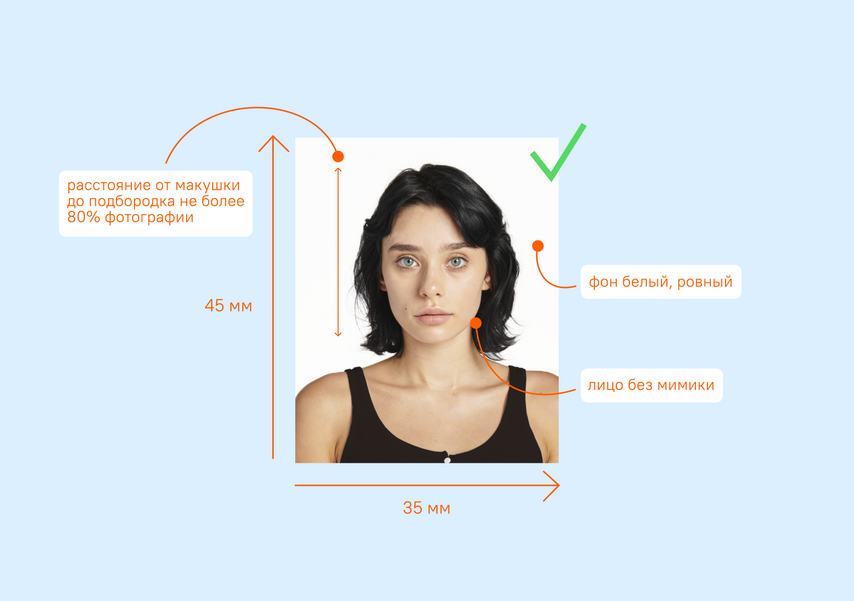
Требования к фото на российский и заграничный паспорт старого образца (на биометрический загранпаспорт фотографируют в отделении МВД):
- Фото должно соответствовать вашему возрасту, оно может быть черно-белым или цветным, размер 35 x 45 мм.
- В кадре должна быть голова и верхняя часть плеч. Расстояние от макушки до подбородка не может превышать 80% размера всего изображения (кадра по вертикали). Свободное верхнее поле над головой ― 5 (+/-1) мм.
- Головной убор допускается только по религиозным убеждениям. При этом нельзя скрывать овал лица: оно должно быть в фокусе от кончика подбородка до линии волос и от носа до ушей.
- Если вы постоянно носите очки, фотографируйтесь в них, но оправа не должна закрывать глаза, а стекла не могут быть тонированными.
- Линзы, изменяющие натуральный цвет глаз, недопустимы.
- Нельзя фотографироваться в форменной или верхней одежде, в шарфах, закрывающих часть подбородка.
- Фотографируйтесь строго анфас и смотрите прямо. Выражение лица ― нейтральное, рот закрыт, глаза открыты и волосы не должны их заслонять. Фон ― белый, ровный, без полос, пятен и изображения посторонних предметов и теней.
- Не допускается редактирование изображения с целью улучшения внешнего вида или художественной обработки. Все особенности лица должны быть отображены достоверно.
- Толщина фотоотпечатка ― 0,235 +/-,0,075 мм, плотность материала не менее 110 г/м.
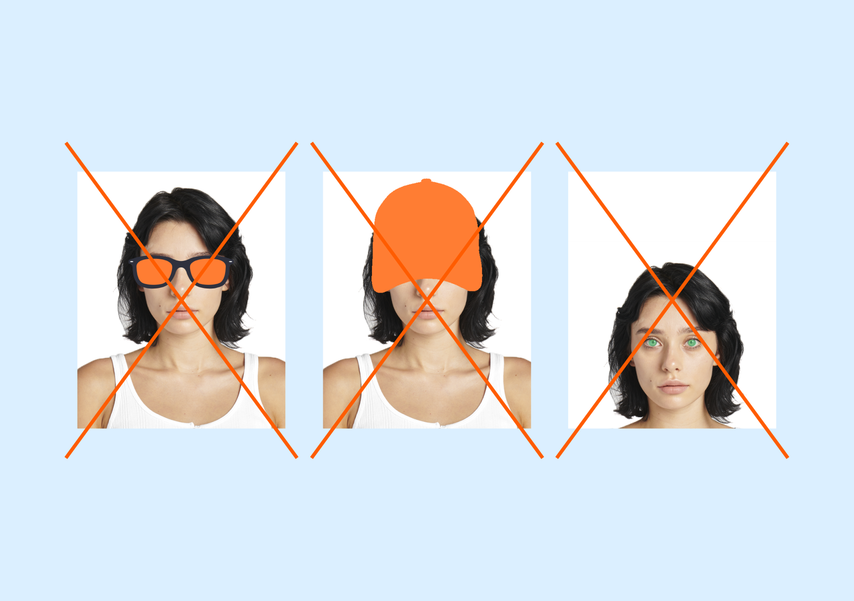
Требования к фото на визы для разных стран могут отличаться, поэтому их лучше проверять на официальных сайтах консульств.
2. Настраиваем свет
Лучше всего фотографироваться при дневном солнечном свете лицом к окну. Если вы планируете фотосессию вечером, понадобится искусственное освещение из нескольких источников. Придется повозиться и расставить имеющиеся в доме светильники так, чтобы лицо освещалось с разных сторон и на нем не было заметных теней: свет должен быть мягким и рассеянным. Вариант попроще — использовать селфи-лампу. Например, кольцевой осветитель Rekam LED-10s с удобным держателем для телефона и цветовой температурой 3 200, 4 800 или 6 000 K. Сделайте несколько пробных снимков для проверки освещения.
3. Ищем подходящий фон
В требованиях к фото на документ четко обозначено, на каком фоне должен быть сделан снимок. Обои в цветочек точно не подойдут, только светлый однотонный фон: белый, бежевый, светло-серый. Как вариант — прикрепить на стену лист ватмана или хорошо выглаженную белую простыню. Следите, чтобы в кадр не попадали картины и другие предметы интерьера.
4. Очки оставляем, шляпу снимаем
Если вы постоянно носите очки, то для фото их можно не снимать. Важно, чтобы они были без затемненных стекол — на фото должны быть хорошо видны ваши глаза. А вот головной убор придется снять. Но есть оговорка в требованиях к фото на российский и заграничный паспорт и на визы большинства стран: если вы носите платок по религиозным убеждениям, его разрешается оставить ― главное, не закрывать лицо.
5. Правильно одеваемся
В кадр попадет не только лицо, но и часть одежды. Лучше надеть темную рубашку или кофту с рукавами без надписей, чтобы она контрастировала со светлым фоном для съемки.
6. Размещаем камеру на уровне глаз
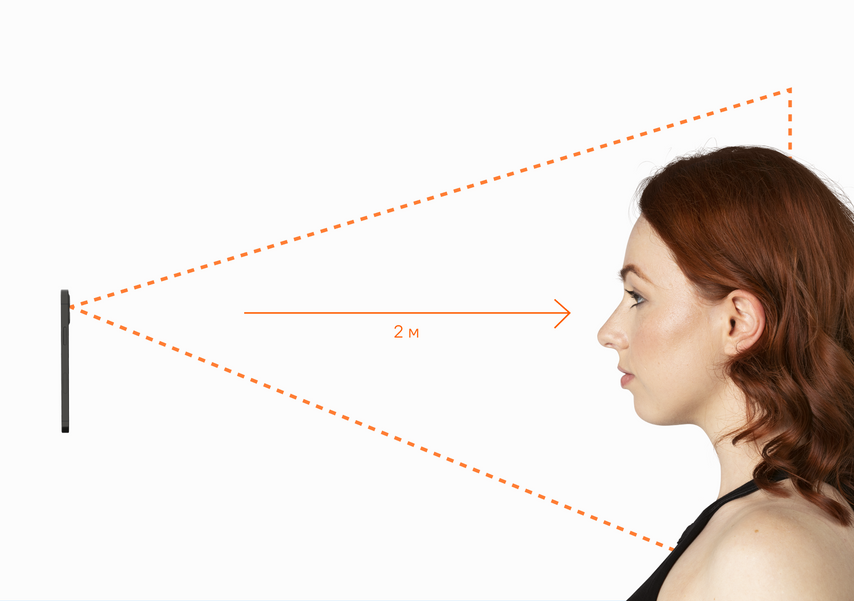
Разместите смартфон на уровне ваших глаз так, чтобы расстояние от камеры до лица было около двух метров. Проще всего это сделать с помощью штатива, но если его нет, установите смартфон на любой поверхности на нужной высоте. Можно поставить его на стол и сесть на стул. Важно, чтобы в кадр лицо вошло полностью, в анфас, и немного пространства осталось сверху. Используйте функцию автоспуска на смартфоне. Если у вас Apple Watch и iPhone, просто нажмите кнопку спуска на часах. Не забудьте отключить вспышку и выбрать обычный, не портретный режим.
7. Делаем естественное лицо
Выражение лица должно быть максимально естественным: никакой улыбки во весь рот или хмуро сдвинутых бровей. Допустима только легкая полуулыбка. Потренируйтесь перед зеркалом. Девушкам не стоит делать вечерний макияж или сложную прическу, меняющие внешность до неузнаваемости.
Готовое фото подгоняем под нужный размер в любой удобной программе графических редакторов или в одном из многочисленных мобильных приложений для фото на документы. Например, Фото на документы для iOS и Фото на документы для Android.
Обратите внимание на требования к бумаге для печати. Так, для фото на российский паспорт плотность бумаги должна быть не менее 110 г/м. Принтер должен поддерживать такую бумагу. Если нет, придется распечатать готовый снимок в ближайшем фотосалоне.
У нас ещё много всего интересного
Оставьте почту и получайте подборку лучших материалов от главного редактора
раз в две недели.
Для создания документов, будь то паспорт, виза или медкнижка, обязательно нужно предоставить
фотографию. При этом она должна быть правильно оформлена, иначе заявление будет отклонено. Если у вас
нет времени на посещение фотоателье, но вы боитесь сделать ошибку при обрезке фотоснимка вручную,
воспользуйтесь специальными сервисами. Рассказываем, как выбрать редактор фото на документы онлайн и
быстро сделать фотокарточку по правилам государственного стандарта.
Посмотрите видео, чтобы узнать про самые лучшие способы сделать
фото на документы на ПК, онлайн и телефоне:
Попробуйте лучший редактор для создания фото на документы:
Альтернатива: скачайте программу
Фото на Документы!
Использование онлайн-ресурсов не всегда гарантирует нужный итог, а если фотографию не примут, это
затянет процесс создания важных бумаг. Чтобы быть уверенным в результате, воспользуйтесь программой Фото на Документы. Она разработана для кадрирования снимков по правилам
российских и иностранных документов.
Просто загрузите снимок, и встроенная нейросеть распознает лицо и сделает разметку по государственным
стандартам. Приложение само исправит такие неочевидные ошибки, как неправильный наклон головы, и при
необходимости расширит фоновую подложку, если карточка слишком узкая. Во встроенном редакторе можно
настроить яркость и цветовой баланс, заменить одежду на более формальную. После останется распечатать
результат или сохранить фотокарточку в цифровом формате.
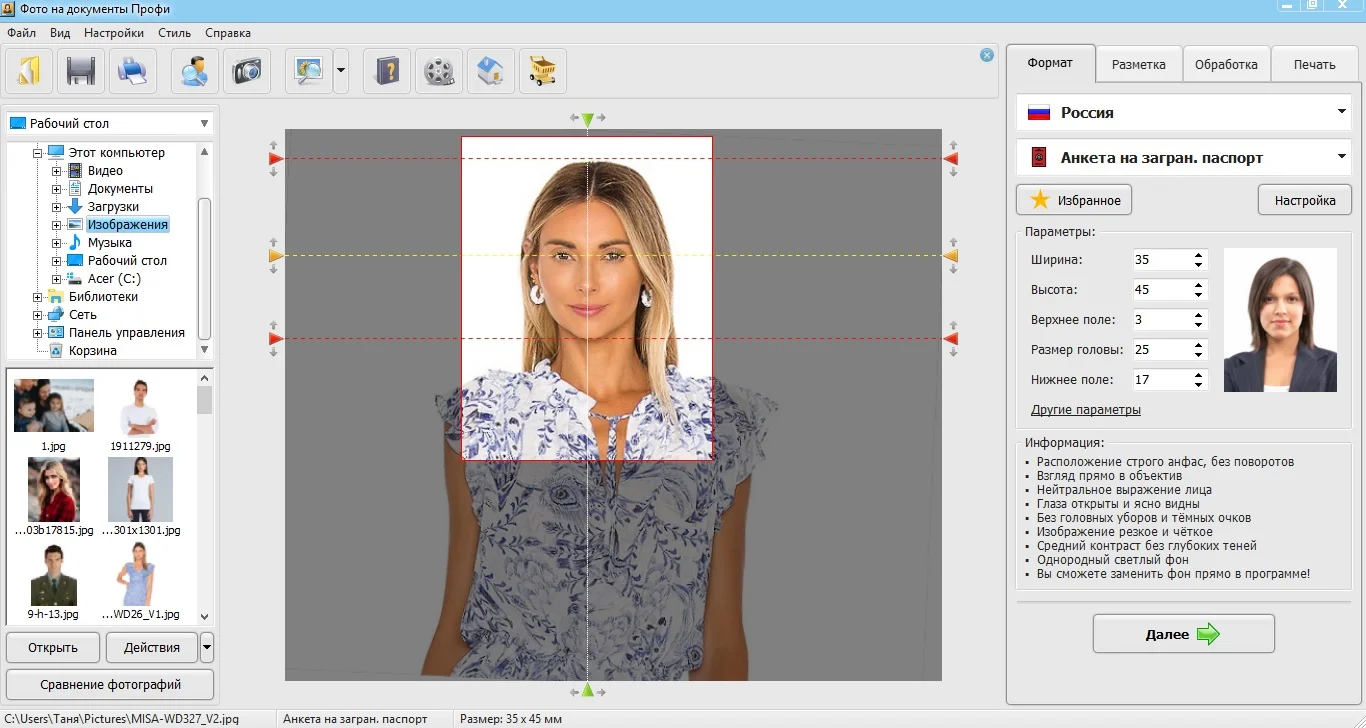
Программа сама разметит изображение согласно
государственным стандартам
Весь функционал можно опробовать уже сейчас — скачайте дистрибутив с нашего сайта, установите софт на
ПК и создавайте фотографии под любые форматы.
Фото на Документы для iPhone
Нет доступа к компьютеру или не хотите ставить еще одну программу на ноутбук? Мобильное приложение Фото на
Документы включает в себя все преимущества десктопной версии: автоматические инструменты, замена
фона, встроенный редактор и экспорт результата как цифровой файл или печать макета.
Мобильное приложение включает в себя все
функции десктопной версии
Вы можете сфотографироваться прямо и приложения, при этом на камеру накладывается сетка, чтобы помочь
сделать кадр по всем правилам. Созданный фотоснимок можно сразу отредактировать в телефоне, заменить фон
и подставить костюм вместо неформальной одежды. Простой интерфейс и пошаговый принцип работы помогут
быстро разобраться в функционале приложения и оформить фотокарточки быстро и без затруднений.
Как сделать фото 3 на 4 онлайн
Если вам не требуется дотошная обработка, а нужно просто обрезать фотографию под размер или добавить
уголки, воспользуйтесь онлайн-сервисами. На таких площадках обычно большинство услуг платные, но
базовыми возможностями можно пользоваться свободно. Этого вполне достаточно для простой обработки.
Выбирая редактор, ориентируйтесь на несколько важных факторов: функциональность, возможность
редактирования и легкое управление. Ниже представлены онлайн-площадки, которые отвечают всем или
несколькими из упомянутых критериев. Опробуйте их функционал и решите, какой вариант больше всего
подходит.
IDPhoto
Русский сервис, на котором можно вручную обрезать фото онлайн 3 на 4. Автоматического распознавания на
IDPhoto нет, так что перед
тем, как приступать к работе, внимательно ознакомьтесь с требованиями. Всю документацию можно найти на
этом же сайте. Пользователю нужно загрузить снимок и установить разметку по строго установленным
правилам, после чего он может дополнительно корректировать контрастность и убрать фон. Результат можно
сохранить как отдельный файл или раскладку на листе А4 для самостоятельной печати.
Удобные подсказки поможет правильно
центрировать кадр
Ресурс также предлагает платные опции, например, услуги ручной разметки. Также можно просто
пожертвовать некоторую сумму. Но это не обязательно, основными инструментами можно пользоваться
бесплатно. Сайт не имеет строгих требований к качеству загружаемого файла и позволяет неограниченно
масштабировать мелкий кадр. Поэтому итоговый макет может получиться плохого качества.
Достоинства программы:
Недостатки программы:
VisaFoto
На VisaFoto можно
подготовить карточку для практически любых стран. Сервис также позволяет исправить наклон головы на
снимке, отрегулировать контрастность и заменить задний план. Загруженная фотография обрабатывается в
авторежиме, процесс буквально сводится к нескольким кликам мыши. Однако требований к качеству исходного
изображения нет, если загрузить небольшой кадр, сайт его увеличит, и вы получите на выходе файл весьма
сомнительного качества.
VisaFoto полностью автоматизирован, но за
скачивание придется заплатить
Фоторедактор отличается удобством и быстротой, но услуги не безвозмездные: чтобы загрузить на компьютер
готовый файл, придется заплатить.
Достоинства программы:
Недостатки программы:
MakePassportPhoto
Англоязычный ресурс, на котором можно сделать фото на паспорт онлайн. Несмотря на отсутствие русского
языка, можно выбрать шаблон практически для любой страны. Пользователю MakePassportPhoto
доступны несколько режимов работы. Профессиональная платная обработка позволяет наложить виртуальную
одежду, распечатать изображение в высоком разрешении, заменить фоновый цвет. В ручном режиме нет
автоматических функций, зато он полностью бесплатен.
MakesPassportPhoto не переведен на русский
язык, поэтому потребуется время на освоение
Во втором случае также присутствует реклама и нельзя распечатать макет. Фотографию можно обрезать и
повернуть, осветлить, изменить костюм. В целом это прекрасный вариант, если вы готовите бумаги для
иностранных документов, но перед использованием ресурса лучше почитать правила создания фотокарточек на
русскоязычных ресурсах, иначе можно легко ошибиться.
Достоинства программы:
Недостатки программы:
Passport photos online
Passport photo
online — еще один зарубежный ресурс без русскоязычной локализации, который поддерживает создание
карточек по российским стандартам. По умолчанию устанавливается формат 35х45 мм, но можно указать свои
размеры и количество копий. Загруженную карточку нужно вручную подогнать под стандартные правила. Все
требования указаны сразу в редакторе, но на английском языке.
Сервис включает много вариантов для разных
стран, но не переведен на русский язык
Возможности редактирования минимальные: поворот, отражение, масштабирование. Управление не очень
удобное, но присутствуют удобные визуальные ограничители, что слегка облегчает задачу. Итог можно
загрузить на жесткий диск как коллаж с разлиновкой 4х2 или указать количество копий на листе вручную.
Достоинства программы:
Недостатки программы:
DocPhoto.org
Русскоязычный ресурс DoсPhoto
позволяет сделать фото 3 на 4 онлайн и подогнать цифровую фотографию под госстандарты. Присутствуют
пресеты для российского паспорта, военного билета, медкнижки, загранпаспорта, удостоверения и
иностранных виз (Великобритания, США, Шенген). Готовые фотокарточки собираются в коллаж для печати
размера 10х15 см, который можно скачать бесплатно без ограничений.
На DocPhoto присутствует понятная инструкция
для правильного кадрирования
На сайте нельзя ни заменить одежду, ни исправить возможные ошибки, поэтому загружайте изображение в
высоком разрешении и соответствующее государственным стандартам. Обрезка производится в ручном режиме,
но процесс сопровождается понятной инструкцией, поэтому не отнимает много времени. Однако на готовом
макете могут присутствовать дефекты вроде черных линий.
Достоинства программы:
Недостатки программы:
Заключение
Онлайн-площадки удобны быстротой и мобильностью – не требуется устанавливать софт на компьютер, всегда
есть доступ с любого устройства. Чтобы получить картинку, которую не отклонят при подаче бумаг, нужно
знать правила оформления и тщательно подбирать правильные кадры. И даже при этом вы не защищены от
ошибок.
Чтобы не переделывать результат по несколько раз, воспользуйтесь программой Фото на документы. Она
подгонит изображение по стандарту российских и иностранных правил и сведет к минимуму ваши действия.
Скачайте бесплатно инсталлятор программы, чтобы лично опробовать возможности приложения.
Установите Фото на документы прямо сейчас:
Скачать бесплатно!
Отлично работает на Windows 11, 10, 8, 7 и XP
Вам также может быть интересно
Содержание
- Где скачать и как установить программу «Фото на документы»?
- Работа с программой «Фото на документы»
- Послесловие
- Работа с программой «Фото на документы»
Привет друзья! Хочу сегодня поделиться с Вам одной интересной и полезной программой которая называется «Фото на документы». Из названия программы уже можно догадаться для чего она нужна и какие задачи можно ей доверить.
Как часто Вы фотографируетесь на документы? Да, скорее всего не очень часто, но все же приходиться время от времени делать фотографии на паспорт, визу, студенческий билет, водительское удостоверение и т. д.
И для этого нужно идти в фотосалон, платить деньги, ждать фото и еще много разных неприятных моментов, которых можно избежать. Можно все сделать самому с помощью той самой программы «Фото на документы» о которой мы сегодня и поговорим.
Но эта статья, точнее программа о которой я буду писать может пригодиться не только для создания фотографий на документы в домашних условиях. Есть профессиональная версия, которая на мой взгляд просто необходима для тех же фотосалонов, как больших так и маленьких.
Давайте теперь обо все по порядку :).
Фото на документы Профи — это программа, с помощью которой можно быстро отредактировать и распечатать фотографию практически для любого документа.
Достаточно только выбрать фотографию, выбрать шаблон для фото (паспорт, виза, студенческий и т. д.), обработать фото, если это необходимо (можно изменить фон и даже подобрать себе новую одежду прямо в программе) и можно отправлять на печать. Кстати, сам процесс вывода на печать тоже очень гибко настраивается (формат бумаги, вертикальная, или горизонтальная ориентация, количество фотографий на одном листке).
Стоимость и версии программы.
Программа платная и это понятно. Программы с таким функционалом, бесплатными не бывают. Ценны очень привлекательные. Профессиональная версия стоит всего 2950 рублей.
Есть три версии программы «Фото на документы»:
Экспресс — это домашняя версия. В ней отсутствуют такие функции как замена фона, подбор одежды и т. д. Но с ее помощью Вы сможете быстро распечатать фотографии, а для домашнего использования этого более чем достаточно.
Стандарт — можно использовать как дома, так и в небольшом фотосалоне. Есть возможность менять фон, подбирать одежду, получать обновления в течении года и другие приятные функции, которые недоступны в версии экспресс.
Профи — эта версия содержит в себе всю мощь и функционал программы. Подойдет для больших фотосалонов. Есть такие функции как модуль дистанционного управления фотокамерами и статистика заказов.
Цены и более подробное описание Вы можете посмотреть на официальном сайте программы.
Забыл написать, что не активированная версия проработает 10 дней. Этого более чем достаточно для того, что бы оценить программу.
Ну а я перехожу к технической части нашего обзора.
Где скачать и как установить программу «Фото на документы»?
Для начала нам нужно скачать программу фото на документы. Качать программу я советую с официального сайта. Там всегда актуальная версия, да и вообще, если есть возможность, то всегда качайте программы с официальных сайтов.
Переходим по ссылке выше и нажимаем на синюю кнопочку Скачать.
Осталось только сохранить установочный файл на компьютер. А если у Вас к примеру браузер Опера, то в окне, которое появиться при сохранении файла, я советую выбрать Запустить.
В таком случае, после загрузки файла сразу начнется установка программы.
Если установка не началась автоматически, то просто запустите скачанный установочный файл.
Процесс установки я описывать не буду. Он очень простой и ни чем не отличается от установки других программ. Как всегда, несколько раз нажимаем кнопку Далее и все готово :). Да и по установке программ я писал отдельную статью Как установить программу на компьютер?
После установки, на рабочем столе появиться ярлык (если Вы не откажетесь от его создания в процессе установки), которым и можно будет запустить программу «Фото на документы».
Работа с программой «Фото на документы»
При запуске программы увидим окно с сообщением, что программа не активирована. Можно ввести ключ, перейти на сайт для того, что бы купить программу, или нажать кнопку Продолжить и использовать пробную версию программы.
Откроется рабочее окно программы. Я взял в интернете, какую-то фотографию, сейчас попробуем ее обработать.
Слева, в проводнике можно быстро открыть нужную нам фотографию. Что мы и делаем.
Справа выбираем шаблон фотографии, которую нам необходимо сделать. Просто выберите в списке, для какого документа Вам нужно сделать фотографию и программа сама задаст размер. Или же задайте размеры вручную.
Указали? Отлично! Нажимаем кнопку Далее и переходим на следующую вкладку Разметка.
Делаем разметку фото. Нужно отделить линией нижнюю грань подбородка и верхнюю линию головы. Делаем разметку и нажимаем Далее.
На следующей вкладке, Обработка, можно внести все нужные изменения. Настроить уровни, освещение, ретушь фотографии, заменить одежду и фон. Я не буду останавливаться на этих функциях. Но там есть много интересного :).
Когда все отредактируете, то нажмите кнопку Далее, для перехода на следующую вкладку.
А следующая и последняя вкладка — Печать.
Тут все очень просто.
- Выберите размер бумаги.
- Укажите количество фотографий на одном листке.
- Укажите вид маркеров обрезки, или вообще уберите их.
- Установите необходимую ориентацию бумаги.
- Очень понравилась функция установки рекламного блока, который можно настроить.
- Так же можно еще указать поля и отступы между фото.
После того, как выставите необходимые параметры, просто нажмите на кнопку Печать листа. Но можно не просто напечатать лист. Можно запустить Печать блоков, Сохранить лист, или Записать на диск.
Вот и все! Всего за пару минут мы подготовили фото на документ и отправили его на печать. И это действительно просто и быстро!
Послесловие
Очень классная программа. Мне очень понравилась, да и цена на нее адекватная. Мне кажется, что для фотосалонов это действительно находка. Даже самому захотелось открыть что-то подобное :). О, вспомнил анекдот в тему:
Встречаются два фотографа. Один другому говорит:
— Я теперь программист.
— Почему?
— Компьютер купил.
Очень приятная, функциональная программа и что самое главное, простая. А при больших объемах работы это очень важно.
Качайте, пробуйте, десять дней же бесплатно :). А ваши отзывы и мнения о программе жду в комментариях.
Всего хорошего!
Программы создания фото на паспорт — рейтинг лучших
При необходимости получения фотографий на тот или иной документ еще несколько лет назад приходилось искать ближайшее фотоателье. В настоящее время, когда компьютерные технологии полностью вошли в нашу жизнь, от подобных студий вполне можно отказаться.
Для чего тратить время на дорогу, платить деньги и ждать не менее суток, чтобы получить заветное фото. Стоит только ввести соответствующий запрос в поисковую систему и выбрать из списка наиболее подходящее приложение.
Ниже мы постараемся рассмотреть ТОП-8 наиболее популярных из них и укажем ссылки на скачивание, а откроет списокс фото на паспорт программа «Профи».
Cодержание:
Профи
Рис.1 Рабочее окно программы.
С помощью этой программы довольно просто не только подготовить, но и произвести печать фотографии для любого документа.
Чтобы облегчить работу пользователя — «Профи» содержит все необходимые размеры, которые можно выбрать практически одним кликом мыши.
Вы с легкостью сможете сделать фото на такие документы, как заграничный и внутренний паспорт, различные визы и удостоверения.
Не обращаясь в специализированные студии, любой человек в состоянии сделать фотографию на документы профессионального качества, не выходя из дома.
Программа позволяет за четыре этапа получить необходимый результат.
К ним относятся следующие:
- из интегрированного в программу каталога следует выбрать необходимый формат документа;
- с помощью имеющихся маркеров сделать разметку лица;
- провести необходимое редактирование встроенным набором инструментов;
- полученный результат отправить на печать либо сохранить на любом носителе.
«Профи» поддерживает все необходимые форматы документов, позволяя делать не только стандартные фотографии 3х4 с уголками и без, но и фото для специфических документов.
Сюда можно отнести визы различных стран, водительские права, студенческие и пенсионные удостоверения, а также всевозможные пропуска.
Кроме того, имеется возможность добавления и сохранения в виде пресетов новых форматов.
Достоинства программы «Профи»
Позитив:
- изготовление фотографий любых форматов;
- быстрая смена фона;
- замена одежды непосредственно в самой фотографии.
Негатив:
- ограниченные возможности бесплатной версии.
Отзывы
Владимир М. Вполне достойная программа. С ее помощью очень сильно сокращается и упрощается весь процесс — от создания снимка и до печати.
Василий. Пользуюсь программой уже месяц и по достоинству сумел оценить все ее качества. Интерфейс простой и понятный, а набора инструментов вполне достаточно для создания качественной фотографии.
к содержанию ↑
Экспресс
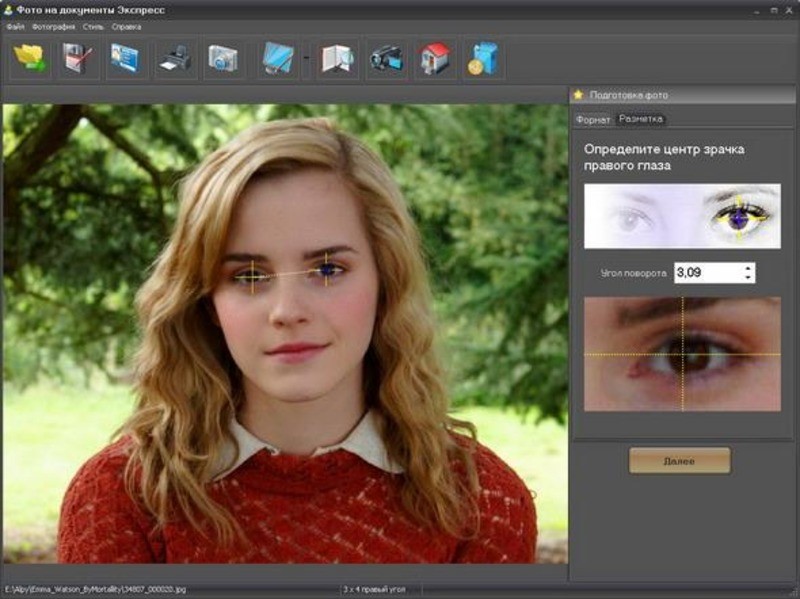
Рис.2 Рабочее окно программы «Экспресс».
Программа «Экспресс» позволяет в домашних условиях быстро создать качественные фотографии на любые документы.
Всего три шага будет отделять вас от конечного результата, который по своему качеству не уступит работе профессионалов.
В ее установках содержатся все основные форматы документов, для которых требуются фотографии — паспорта внутренние и заграничные, удостоверения билеты и пропуска, Шенгенские визы, стандартные фотографии 3х4 с различными типами уголков, а также возможность сохранения собственных форматов.
Позитив:
- быстрое создание качественных фотоснимков;
- русскоязычный интерфейс;
- распечатка в домашних условиях (при наличии принтера).
Негатив:
- ограниченные возможности бесплатной версии.
Отзыв
анатоль. Мне программа понравилась. Жаль только, что в бесплатной версии нельзя сохранять свои настройки.
к содержанию ↑
«Фото на документы»
Рис.3 Рабочее окно программы «Фото на документы».
Если вы хотите подготовить фотографию на документы, а также распечатать ее — данная программа — то, что вам нужно.
С ее помощью вы можете использовать как отсканированные фотографии, так и полученные с помощью цифрового фотоаппарата.
Среди имеющихся установок вы без труда подберете для себя необходимый формат, подходящий под любой документ.
К возможностям программы можно отнести следующее:
- простота перевода цветной фотографии в черно-белый формат;
- поворот изображения в произвольном направлении;
- применение различных типов уголков — круглый, прямой;
- возможность изменения яркости и контрастности;
- корректировка цветового баланса;
- автоматическая коррекция на основе уникального алгоритма;
- помещение изображения в белую рамку;
- получение разных форматов из имеющейся фотографии;
- приведение разных изображений к одному формату.
На этом список возможностей программы «Фото на документы» не заканчивается.
Установите к себе на компьютер данную прогу и убедитесь в ее многофункциональности сами.
Позитив:
- наличие настроек, позволяющих производить сравнения;
- возможность сохранения собственных настроек;
- наличие обновлений, а также одежды и новых форматов.
Негатив:
- ограничения в бесплатной версии;
- требовательна к ресурсам компьютера.
Отзывы
FOTO. Взял себе на работу нового сотрудника и очень быстро обучил работе с этой программой. Думаю купить лицензию, так как с ее помощью можно воспользоваться всеми фишками в полном объеме, а также не бояться частых проверок.
Наталья. Вроде не плохая программка, но не могу ни сохранить результат, ни распечатать его, так как установила бесплатную версию.
к содержанию ↑
Studio Pro
Рис.4 Главное окно программы Studio Pro.
Назначение данной программы заключается в загрузке, обработке и печати фотографий на различные документы.
Studio Pro имеет довольно хороший функционал, позволяющий использовать ее в качестве альтернативы таких гигантов, как Фотошоп и Корел.
Программа делает основной упор на фотостудии, изготавливающие фотографии на документы. Простота использования позволяет работать с ней пользователям без специальной квалификации.
Рабочее окно содержит все необходимые инструменты, позволяющие провести необходимое редактирование фотоснимка. Оно разбито на две части. Левая содержит основные инструменты и редактируемое изображение.
Правая — предварительный просмотр, дающий возможность контролировать вид и количество снимков, которые будут распечатаны.
Позитив:
- возможность корректировки изображения по контрасту, яркости и резкости;
- отображает не только исходный и редактируемый снимки, но и образец;
- в стандартный набор входит два мужских костюма;
- можно создавать и сохранять собственные шаблоны.
Негатив:
- требуется лицензия.
к содержанию ↑
Offnote
Рис.5 Окно онлайн редактора.
Этот онлайн сервис позволит вам избежать похода в фотосалон и сэкономит не только время, но и деньги.
Чтобы получить качественный результат, вам потребуется выполнить некоторые требования программы.
К ним относятся следующие:
- снимок должен производиться строго в анфас;
- лицо не должно искажаться какой бы то ни было мимикой;
- запрещается фотографироваться в головном уборе и в солнцезащитных очках;
- фон не должен содержать какие-либо предметы, людей и животных.
В зависимости от вида документа, на фотографию автоматически будет установлен соответствующий уголок.
Пользователю доступен выбор формы уголка и его расположения.
Позитив:
- создание фотографий на любой документ;
- загрузка фотографий;
- выбор цветности снимка.
Негатив:
- требуется подключение к интернету.
Отзыв
alan777. Пару раз пользовался им. Вроде ничего.
Алексей Витун. Ресурс очень хороший и заслуживает благодарности. Простота использования и отсутствие заморочек — его основные качества.
к содержанию ↑
PassportPhoto 4 You
Рис.6 Главное окно сервиса PassportPhoto 4 You.
Еще один замечательный онлайн ресурс, поддерживающий русский язык. С его помощью вы сможете создать качественное фото для любого документа.
Находясь на этом сервисе вам необходимо выбрать подходящий тип изображения и размер, который будет отправляться на печать.
После этого следует загрузить имеющееся на компьютере изображение. Оно откроется в специальном редакторе, позволяющем сделать нужную обрезку снимка. Если редактор сможет распознать лицо — произойдет автоматическая корректировка обрезаемого участка. В противном случае это придется сделать вручную.
После этого вам останется кликнуть по кнопке «Сделать фото изображение» и скачать результат для последующей печати.
Достоинства сервиса
Позитив:
- простота использования;
- абсолютно бесплатный;
- наличие настройки изображения;
- распознавание лица в автоматическом режиме.
Негатив:
- не работает со сканированными изображениями.
Отзыв
IvanRX17. Опробовал этот сервис. Работает быстро, но загружаемая фотография должна иметь формат JPEG, иначе ничего не выйдет. В общем, есть cервисы и получше.
к содержанию ↑
Visafoto
Рис.7 Основное окно Visafoto.
С его помощью можно довольно быстро и легко сделать необходимую фотографию для любого типа документов.
Для работы требуется выбрать страну и тип документа из соответствующих раскрывающихся списков. После этого нажать на кнопку «Загрузить фото» и ждать полученного результата.
Преимущества этого сервиса заключаются в том, что от вас не требуется практически никаких действий. Вся работа происходит в автоматическом режиме.
Редактор сам исправит наклон головы и фон, а также уберет эффект «красных глаз».
Можно сделать фотографии не только для паспортов и виз, но и для пенсионных и студенческих книжек, военного билета, всевозможных пропусков и медицинской книжки. Кроме этого, вы сможете сделать фото для временных регистраций и разрешений на работу.
Все это можно сделать за считанные минуты и не выходя из дома, а это не только удобство, но и большая экономия времени.
Единственным требованием является то, что фотографию, которую вы будете загружать на сервис, необходимо сделать на фоне белой простыни или стены. Фон не должен содержать какие бы то ни было предметы, а также животных и людей.
Позитив:
- в некоторых органах разрешено заполнение заявления онлайн. В этом случае распечатка фото не потребуется. Она будет направлена в необходимую инстанцию данным сервисом;
- содержатся шаблоны правильных фотографий для паспортов и виз любых стран;
- имеются качественные советы о том, как правильно сделать тот или иной снимок.
Негатив:
- сервис является платным.
Docphoto
Рис.8 Главное окно фоторесурса.
Еще один, достаточно простой ресурс, позволяющий в кратчайшие сроки получить фотографию для нужного документа.
После загрузки фотографии вам останется лишь выбрать необходимый формат и нажать на кнопку «Дальше».
Стоит отметить, что сервис делает ограничение на размер загружаемого изображения. Не забывайте об этом, иначе при загрузке вы увидите соответствующую информацию.
Для редактирования желательно подготовить качественную фотографию. Все нюансы этого отображены в разделе «Требования к различным типам фотографий».
Загрузив фото и перейдя на следующую страницу сервиса, вам необходимо будет отметить три точки на снимке имеющимися маркерами.
После данной процедуры в правой части рабочего окна появится фотография, которая будет соответствовать выбранному типу.
Скачайте ее для последующей распечатки.
Позитив:
- простота использования;
- полностью на русском языке.
Негатив:
- ограничение объема загружаемого снимка.
Отзывы по данному сервису отсутствуют.
к содержанию ↑
Заключение
Как видно из статьи — существует достаточное количество сервисов (как обычных, так и онлайн), с помощью которых можно сделать фотографию практически для любого существующего документа.
Если же вы хотите иметь возможность в любое время сделать необходимую фотографию — онлайн сервисы вам не подойдут.
В этом случае лучше установить к себе на компьютер программу «Профи», которая является одной из наиболее эффективных.
Видеообзор программы «Фото на документы Профи»:
Перейти к содержанию
Как обработать фотки на любые документы — читаем подробности
Просмотров 17.1к. Опубликовано 25.06.2019 Обновлено 07.10.2021
Добрый день, дорогие читатели! К фотографиям на документы обычно предъявляются особые требования. Они должны быть качественными, четкими, иметь определенный размер. Чтобы не терять время, многие предпочитают сходить в фотостудию и получить снимки, удовлетворяющие органы, которые занимаются выдачей документов. Однако в этом есть свои минусы — часто на студийных снимках мы сами себе не нравимся, да и стоят они недешево. В этих случаях можно просмотреть архив своих последних фотографий, выбрать понравившуюся и обработать ее в соответствии с существующими требованиями.
Содержание
- Обработка фото на документы — все об этом
- Как обработать фото на паспорт и загранпаспорт
- Особенности обработки портретных фотографий
- Выводы
- Видеообзор
Обработка фото на документы — все об этом
Подготовка и редактирование фотографии для визы, паспорта, удостоверения, другого документа начинается с ее выбора. Но мало выбрать снимок, где вы нравитесь сами себе. Изображение должно отвечать ряду требований.
Среди них:
- исходный файл должен быть в формате raw. Это позволит скорректировать освещение, цвета, яркость, уменьшить контраст, установить баланс белого;
- глаза, черты лица должны быть хорошо различимыми, четкими;
- вы должны быть похожи на самого себя;
- не используйте слишком темные или светлые фотографии;
- фон должен быть однородным, белым. Деревья, море, горы, магазины — как бы вам все это не нравилось, придется удалить;
- если вы вырезаете свой портрет из фотки, включающей еще какие-либо изображения, убедитесь, что размер после кадрирования достаточный. После обрезки качество снимка не должно ухудшиться.
Для обработки выбранного снимка используются фоторедакторы. Лучше всего для этой цели подходит adobe photoshop и adobe lightroom.
В этих программах присутствуют все необходимые для фотокоррекции функции:
- настройка белого;
- возможность убрать фон;
- коррекция светотени;
- снижение контрастности, цветности
- обрезка в соответствии с заданными размерами.




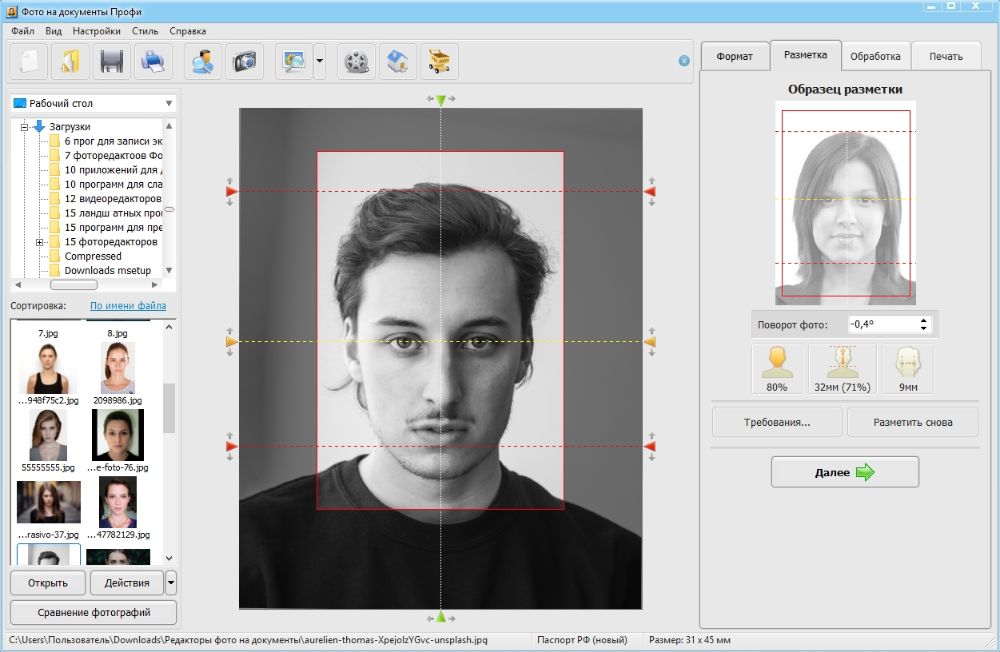

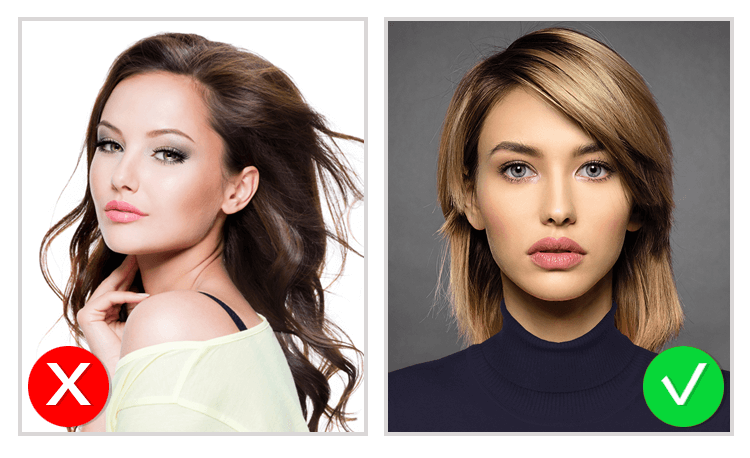
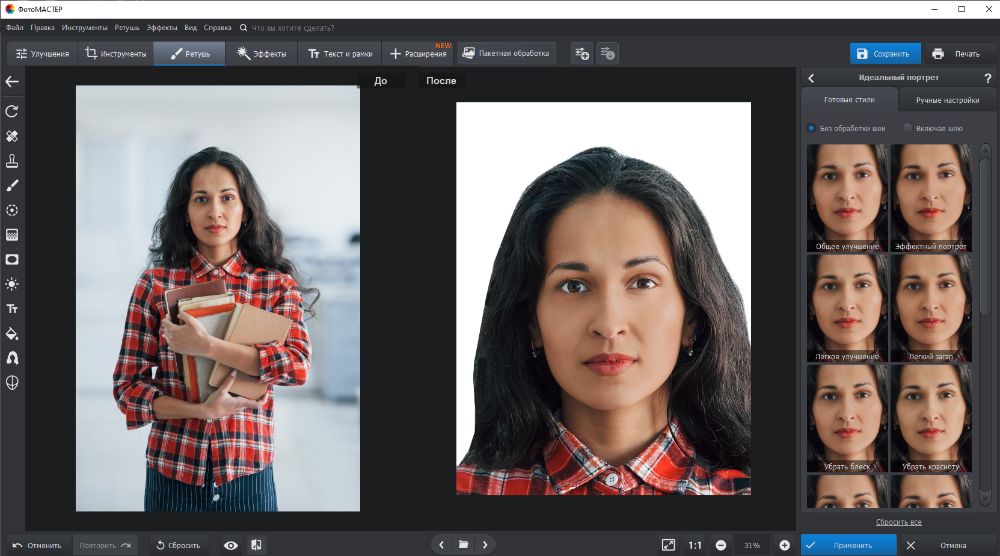
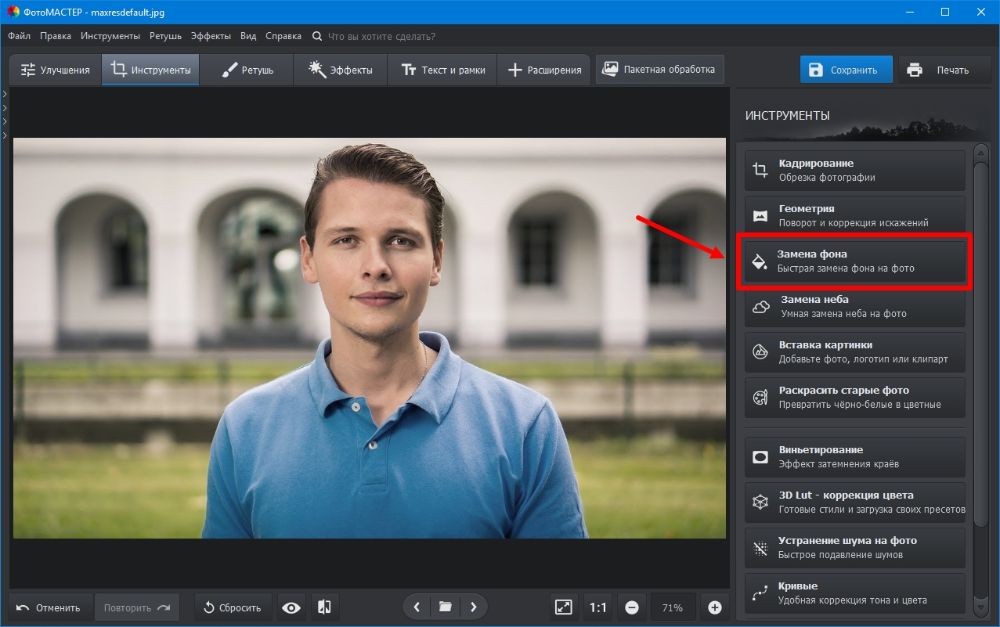
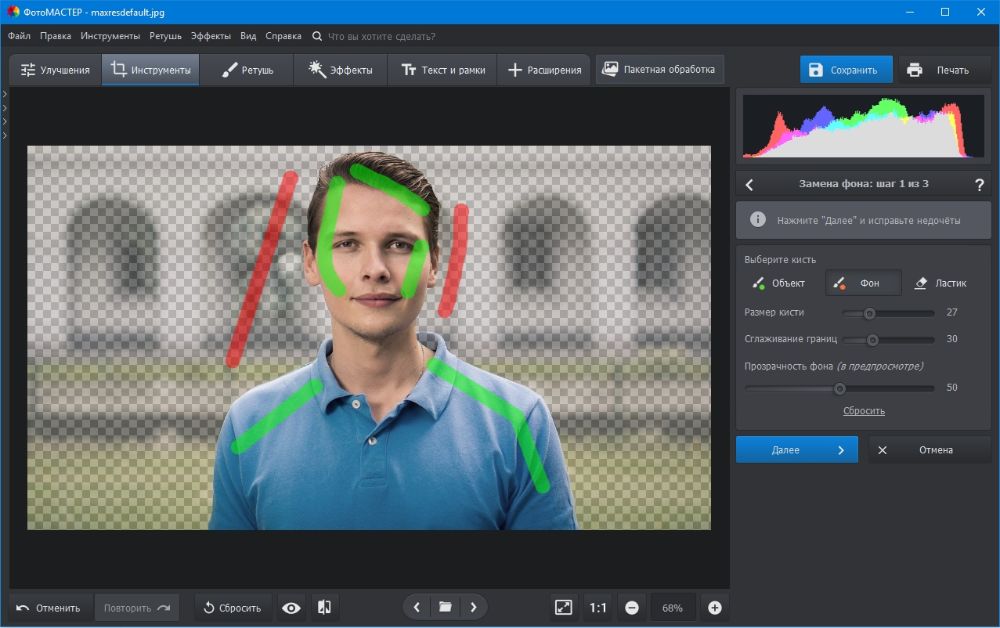
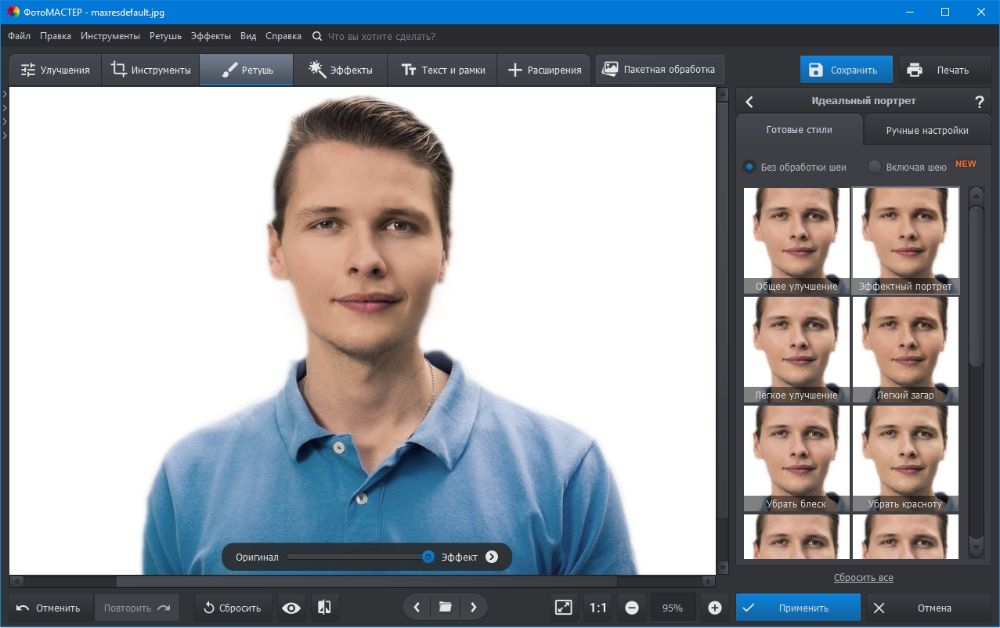
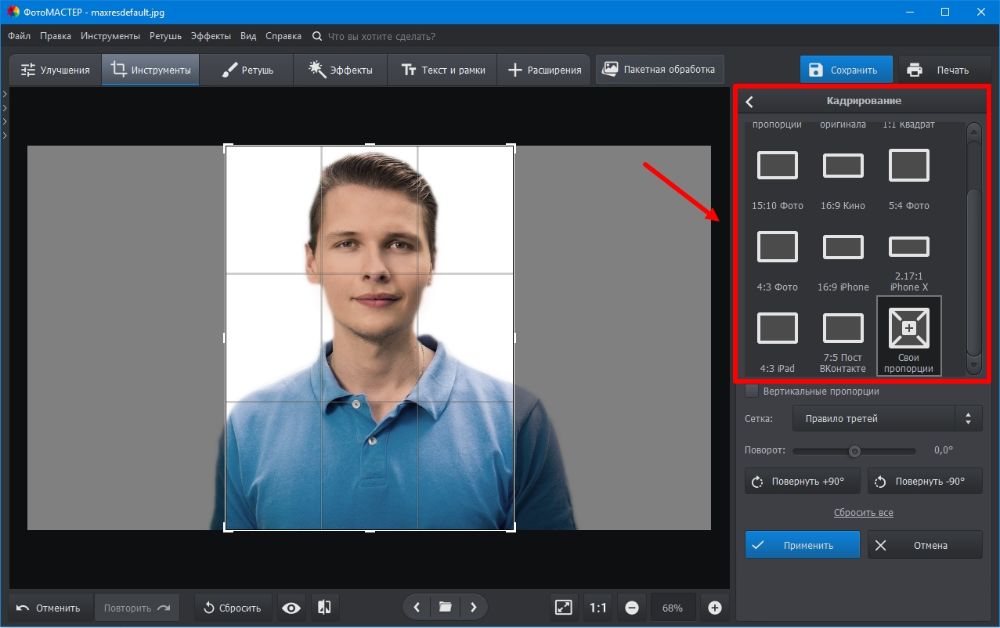
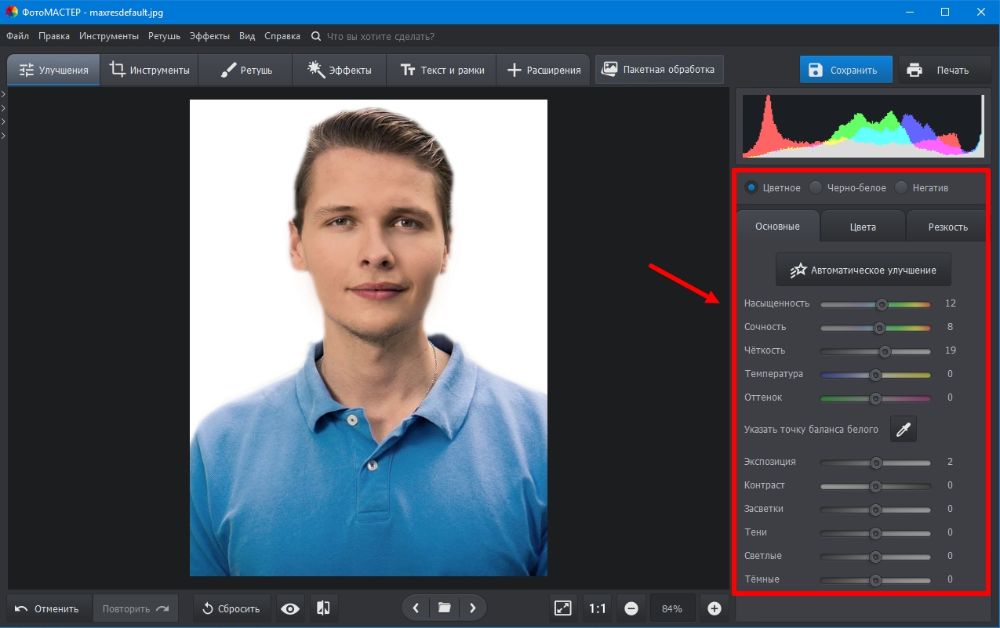
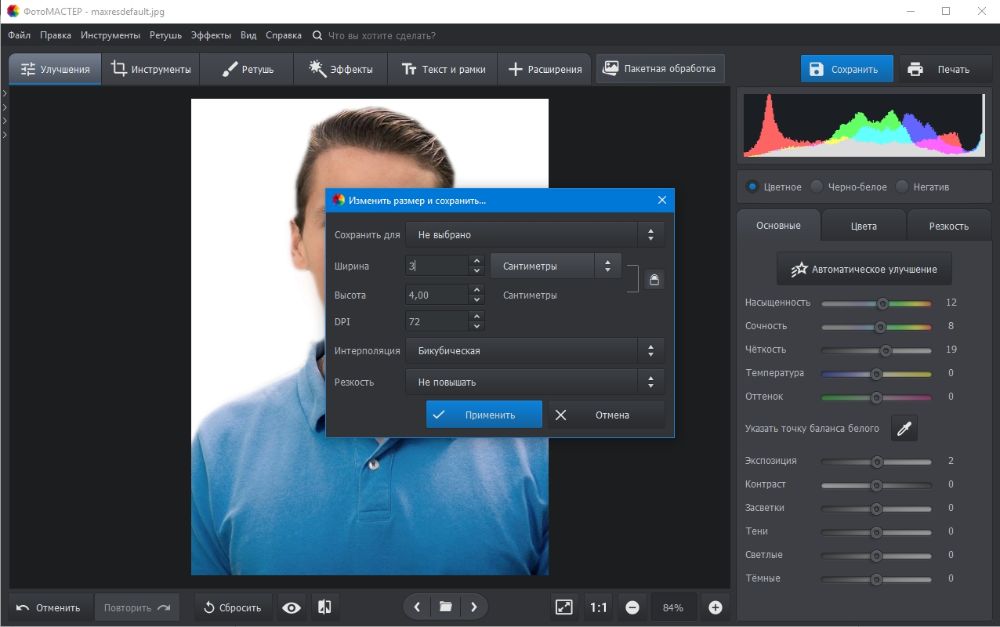




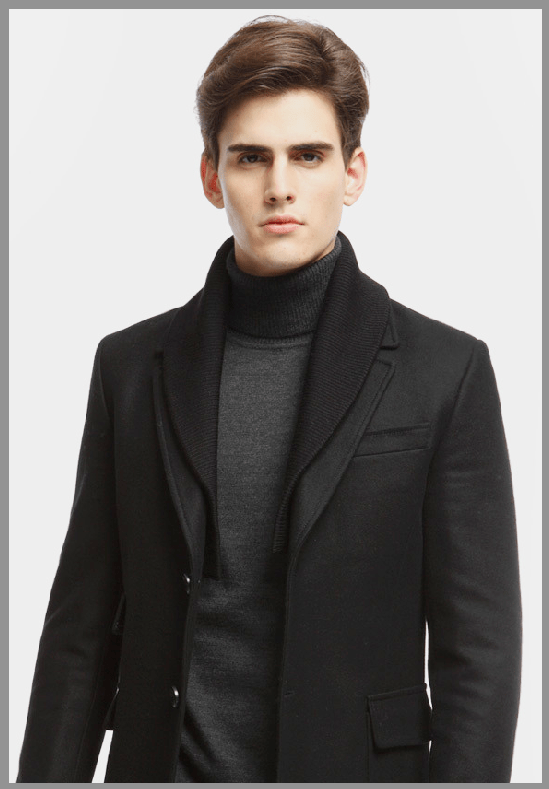
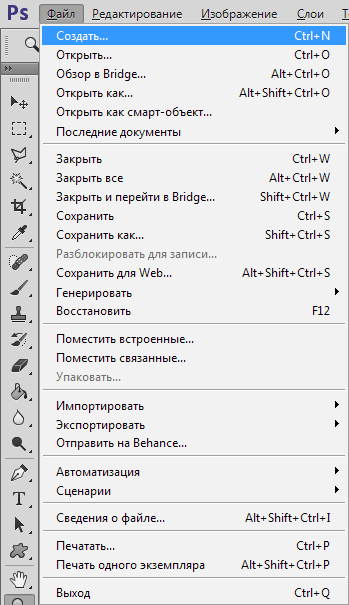
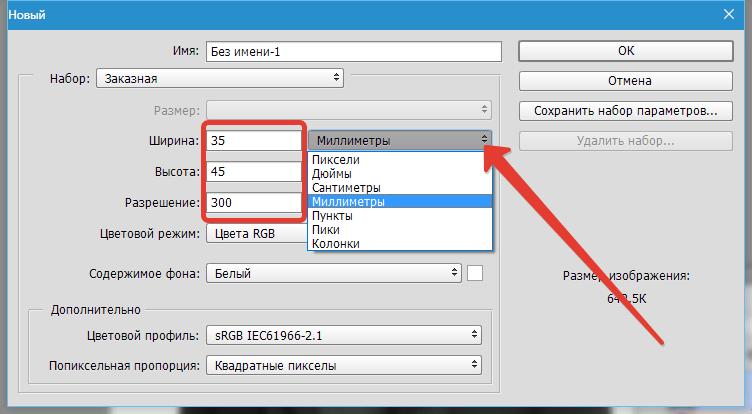
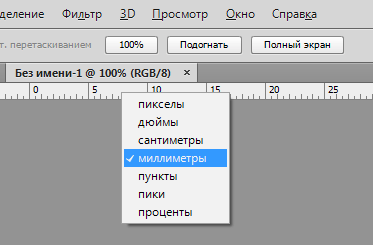
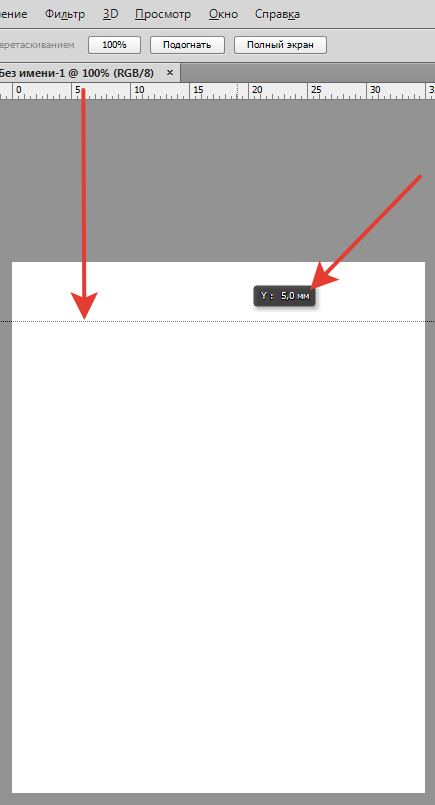
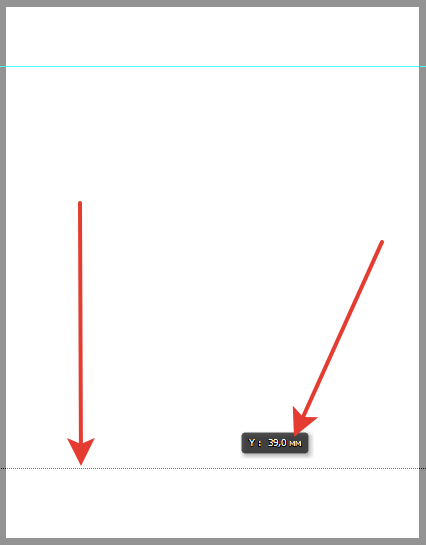

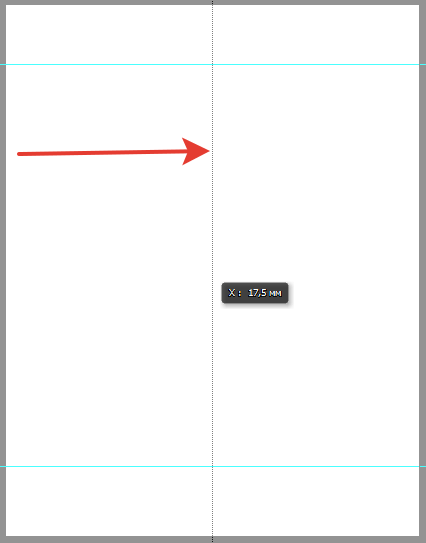


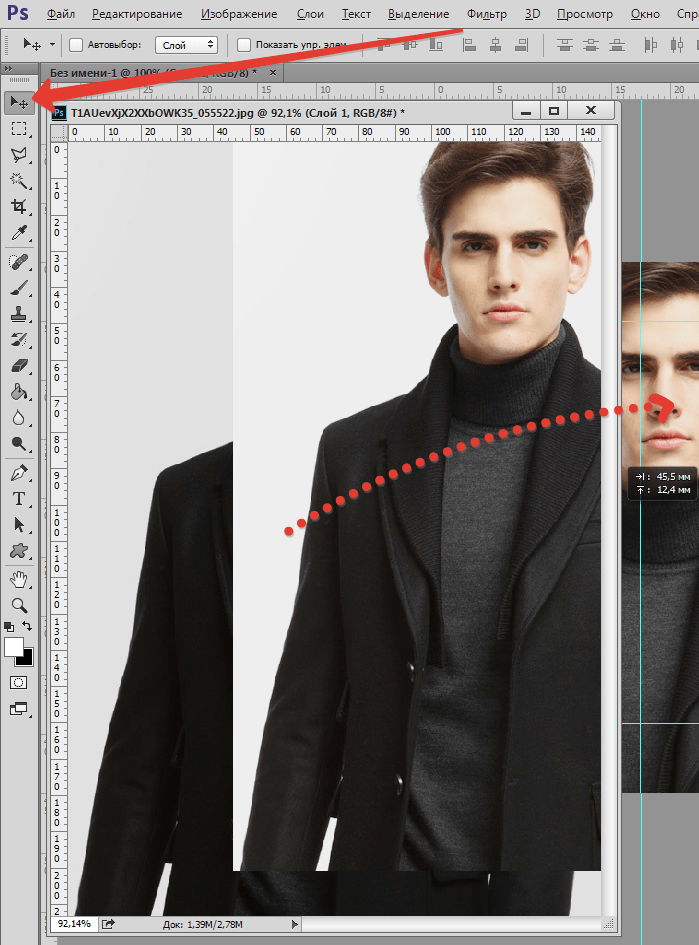
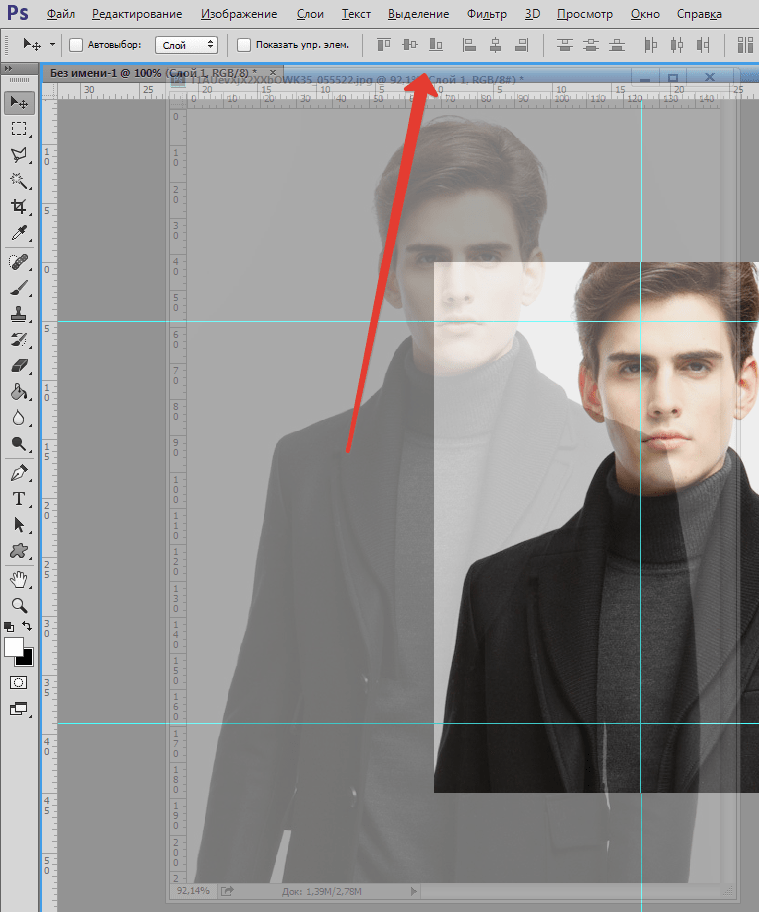
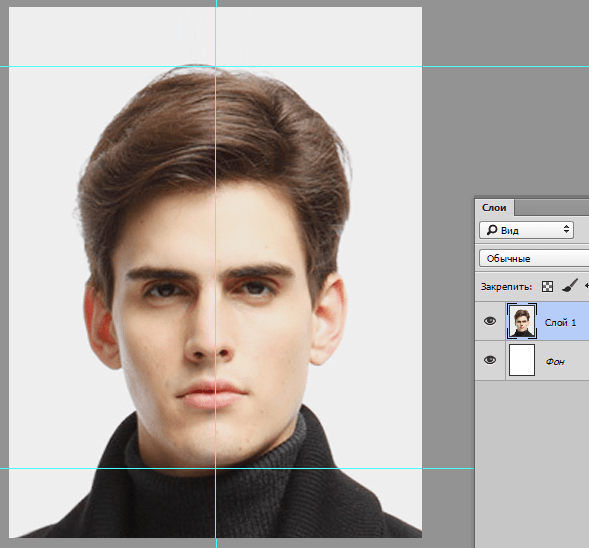
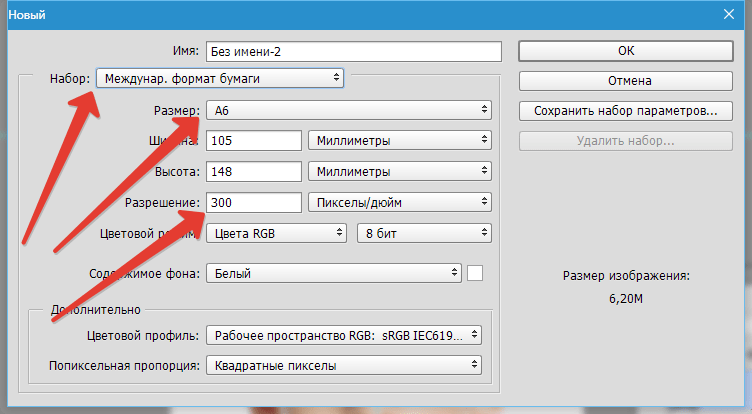
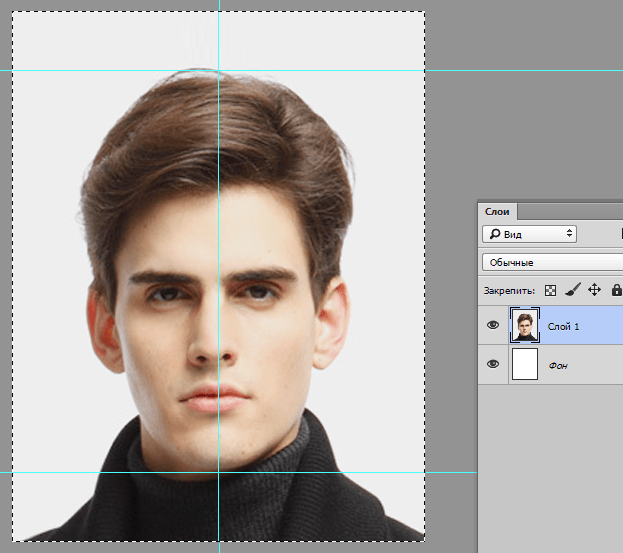

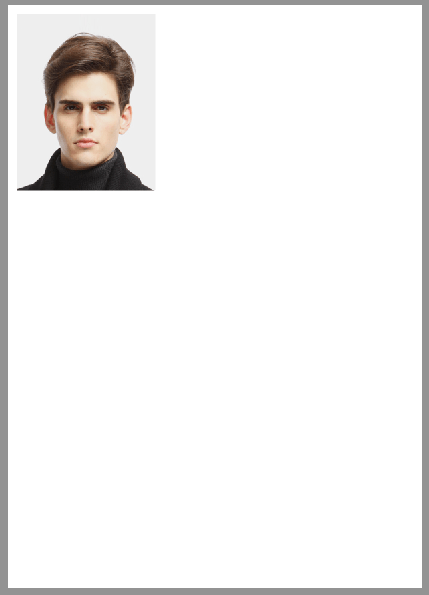
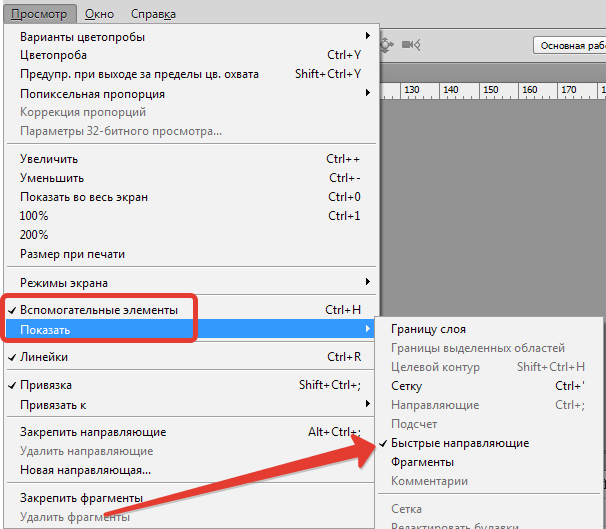

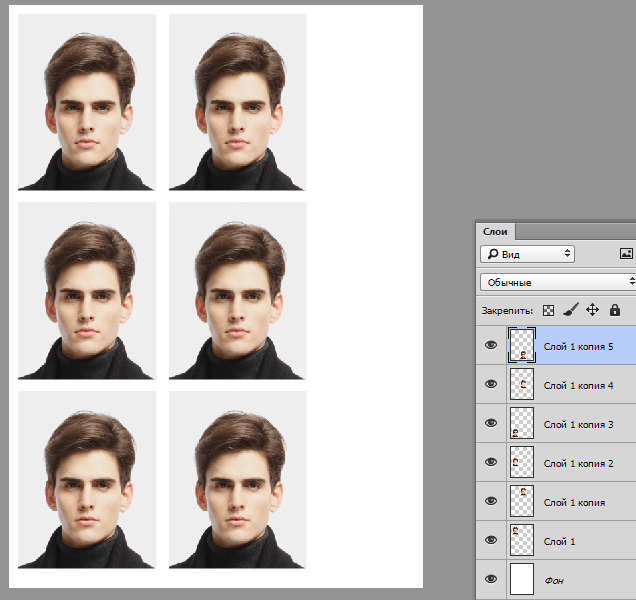

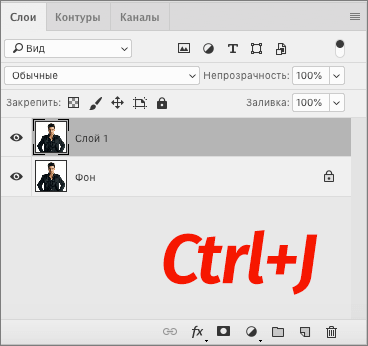
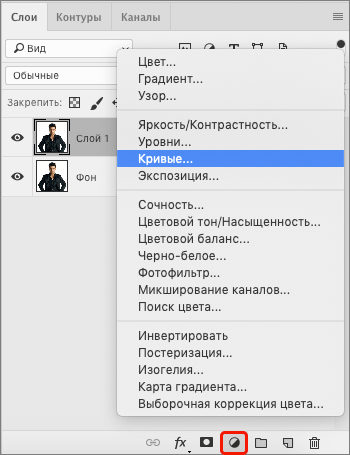
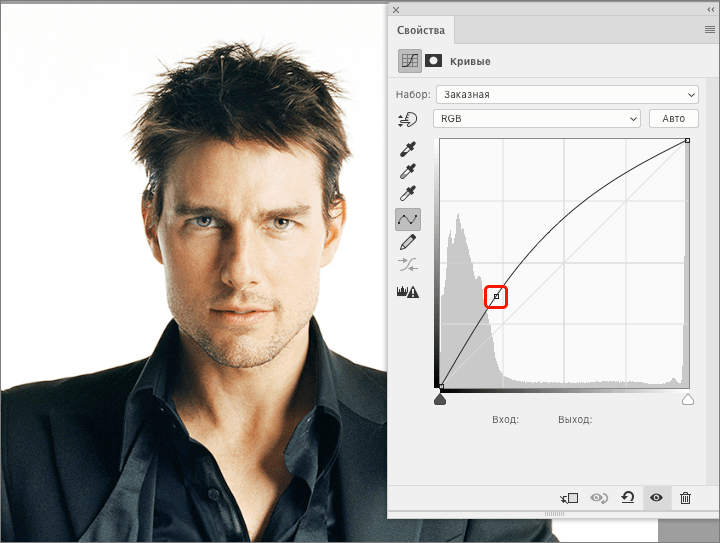

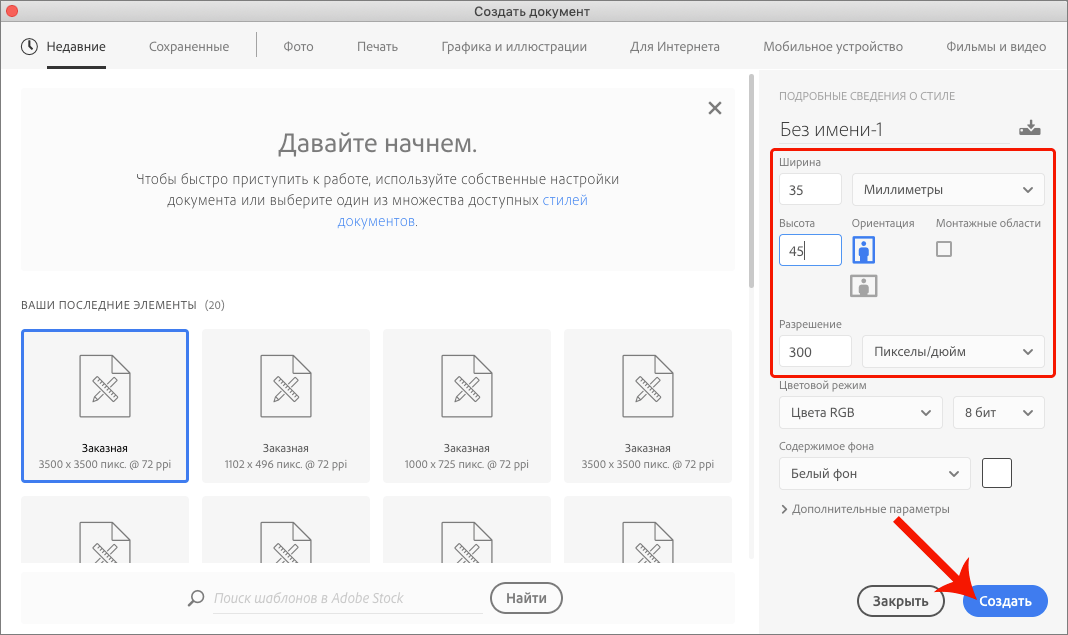
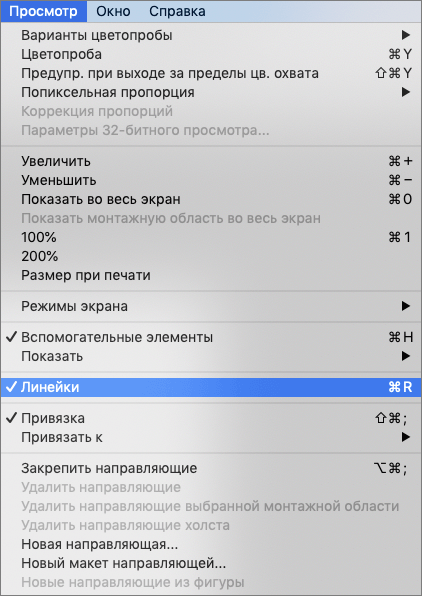
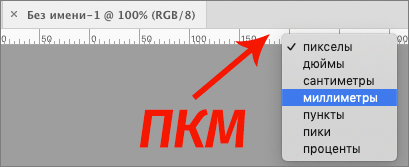
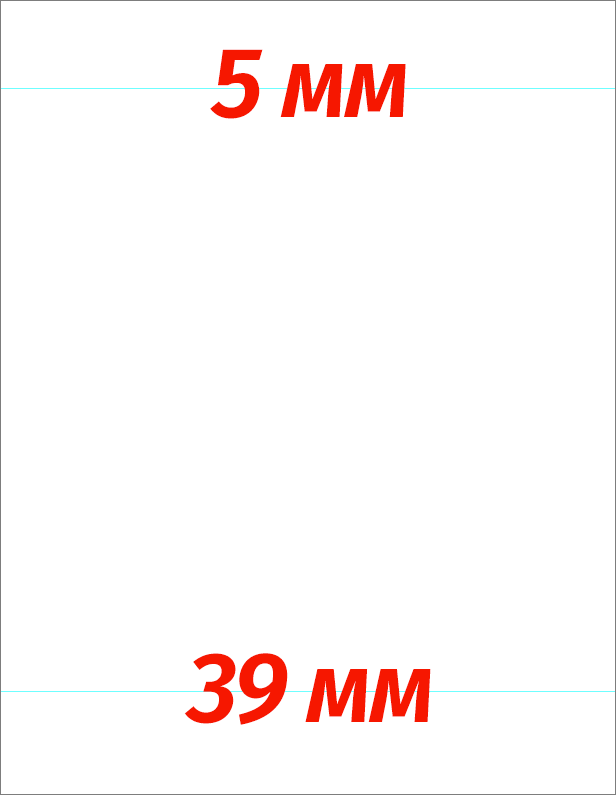
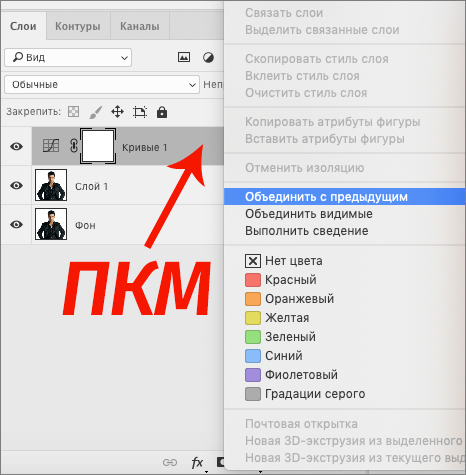
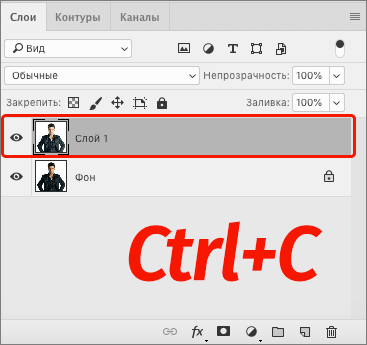
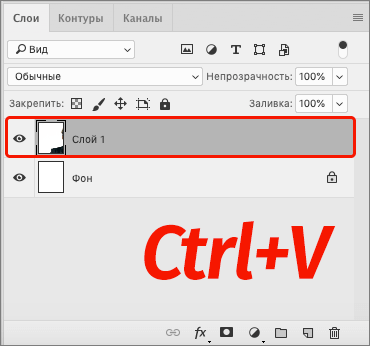
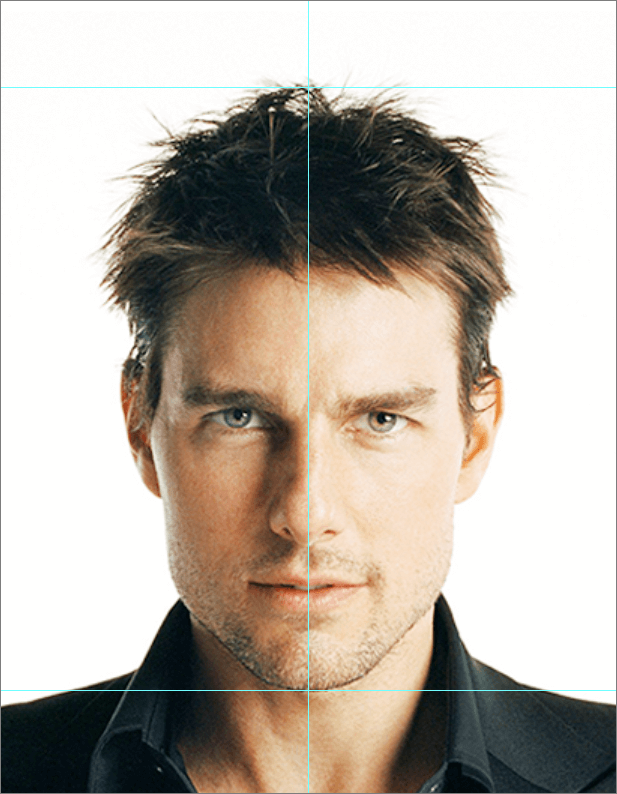 Примечание: Если фото слишком большое и не вмещается в рамках рабочей области программы, можно уменьшить масштаб и затем, когда все будет готово, вернуть к 100% или другому значению.
Примечание: Если фото слишком большое и не вмещается в рамках рабочей области программы, можно уменьшить масштаб и затем, когда все будет готово, вернуть к 100% или другому значению.